כיצד להתחבר ולאמת חשבון ב- KuCoin
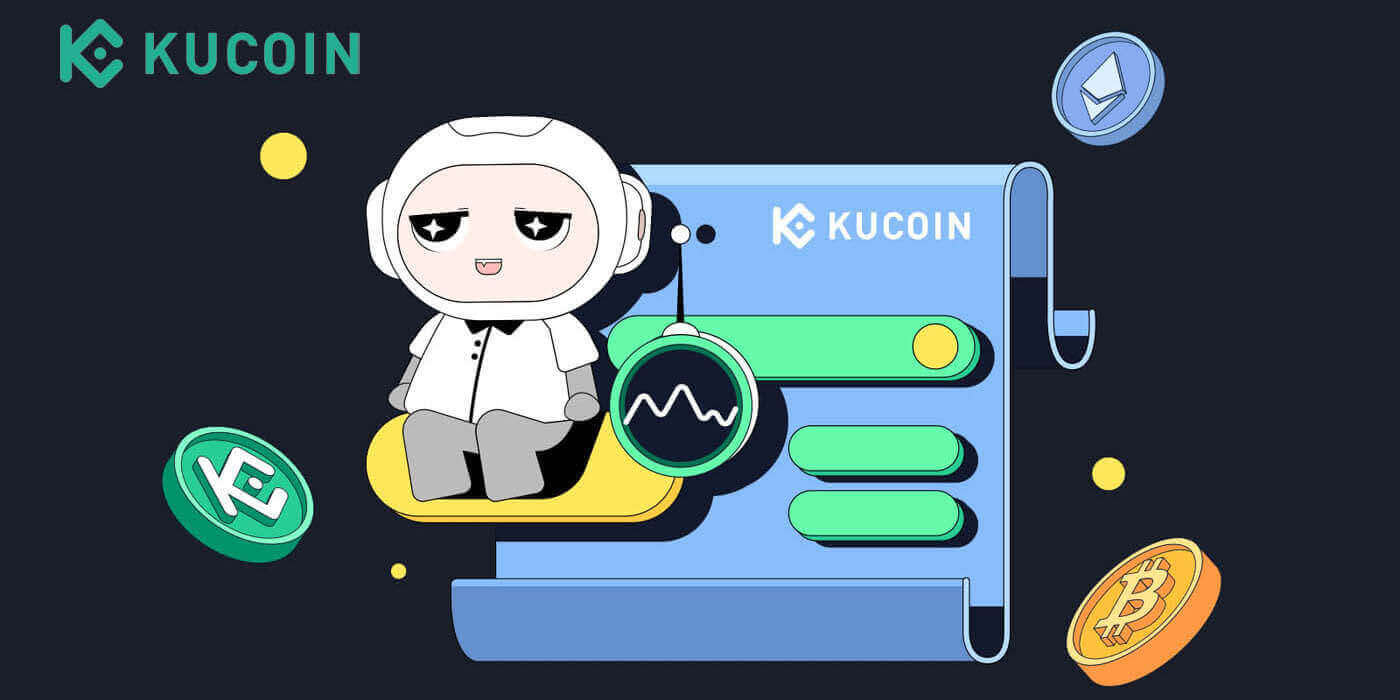
כיצד להתחבר לחשבון ב- KuCoin
כיצד להתחבר ל- KuCoin באמצעות דואר אלקטרוני
אני אראה לך כיצד להתחבר ל- KuCoin ולהתחיל לסחור בכמה שלבים פשוטים.שלב 1: הרשמה לחשבון KuCoin
כדי להתחיל, אתה יכול להתחבר ל-KuCoin, אתה צריך להירשם לחשבון בחינם. אתה יכול לעשות זאת על ידי ביקור באתר האינטרנט של KuCoin ולחיצה על " הירשם ".
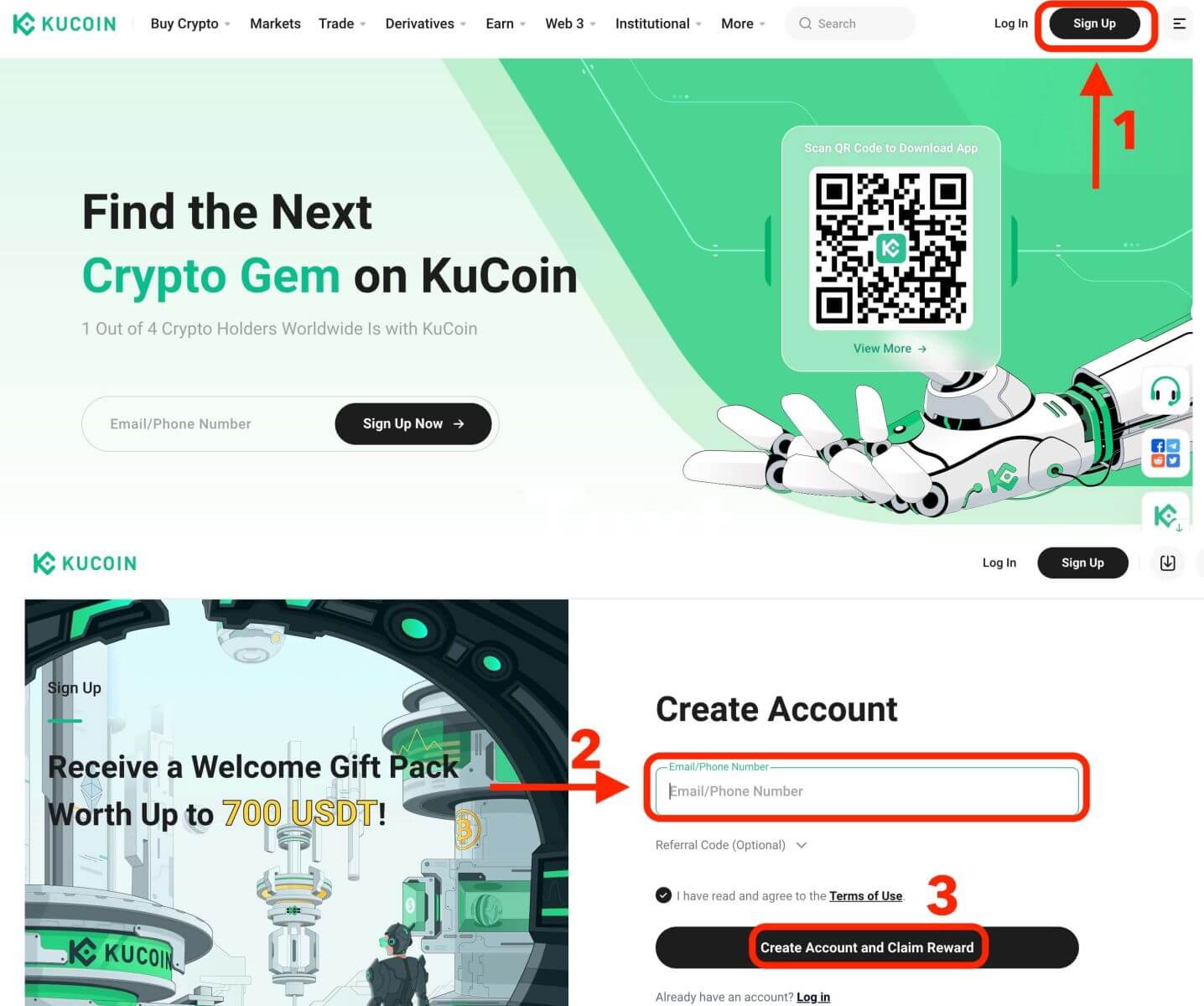
שלב 2: התחבר לחשבון שלך
לאחר שנרשמת לחשבון, תוכל להתחבר ל-KuCoin על ידי לחיצה על כפתור "התחבר". הוא ממוקם בדרך כלל בפינה הימנית העליונה של דף האינטרנט.
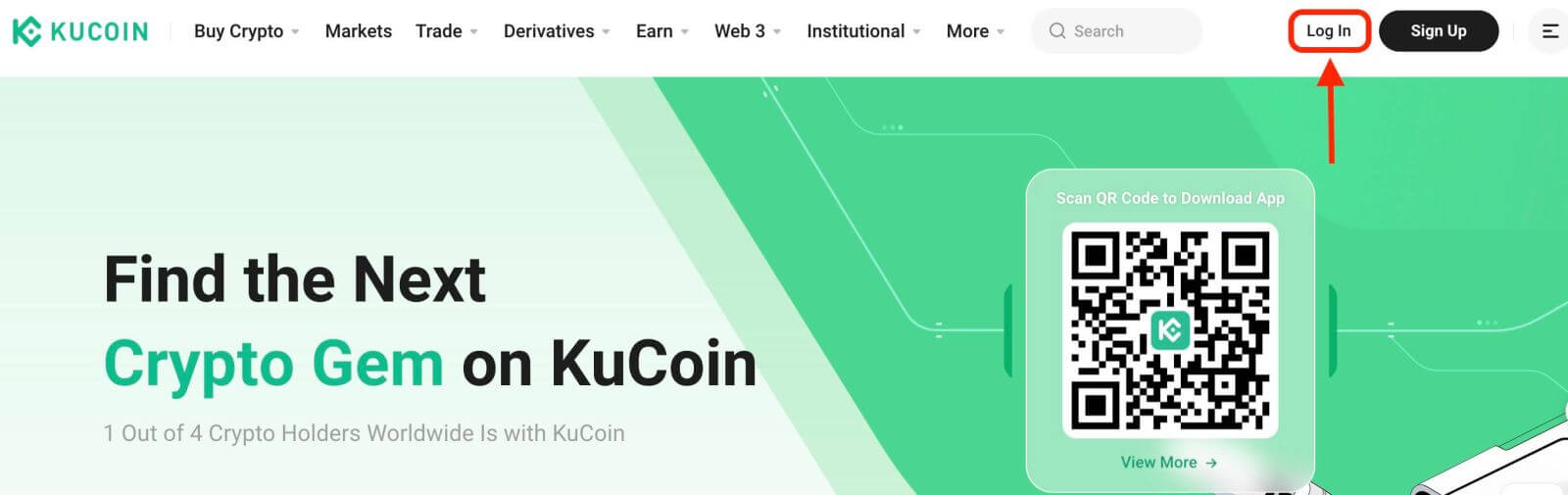
יופיע טופס התחברות. תתבקש להזין את אישורי הכניסה שלך, הכוללים את כתובת הדואר האלקטרוני והסיסמה הרשומים שלך. ודא שאתה מזין מידע זה במדויק.
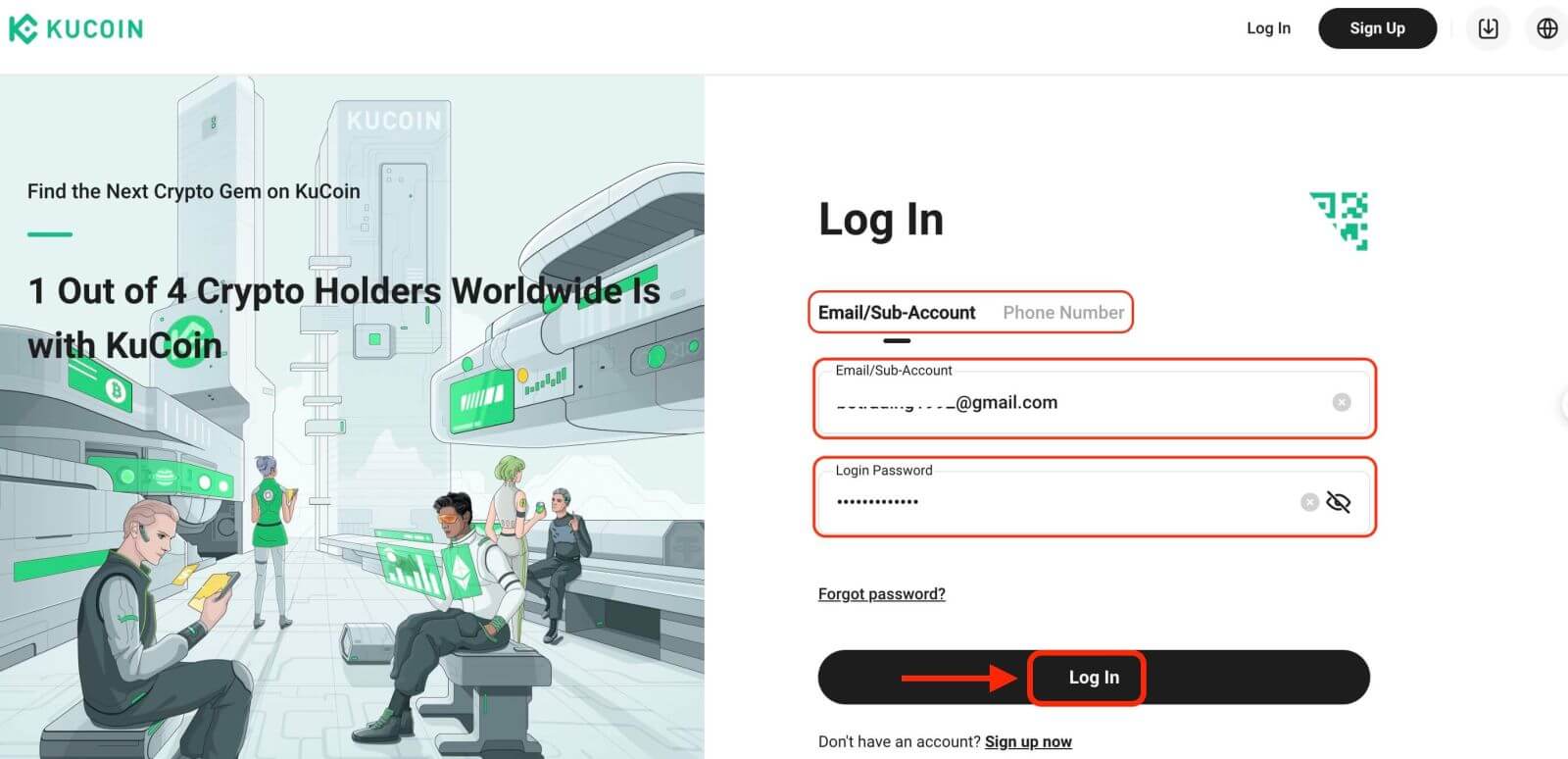
שלב 3: השלם את הפאזל והזן את קוד אימות הדוא"ל הספרתי
כאמצעי אבטחה נוסף, ייתכן שתידרש להשלים אתגר חידה. זה כדי לאשר שאתה משתמש אנושי ולא בוט. עקוב אחר ההוראות שעל המסך כדי להשלים את הפאזל.
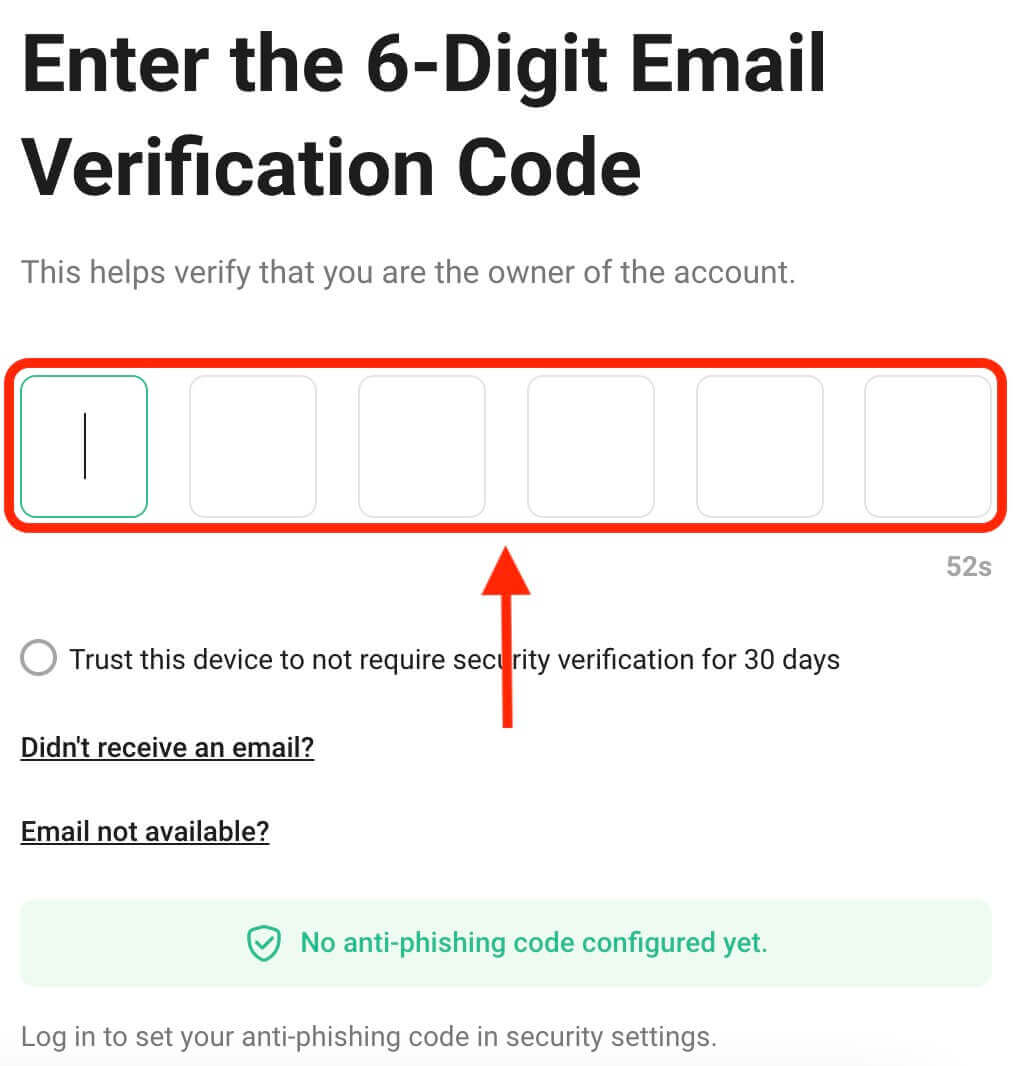
שלב 4: התחל לסחור
מזל טוב! התחברת בהצלחה ל-KuCoin עם חשבון KuCoin שלך ותראה את לוח המחוונים שלך עם תכונות וכלים שונים.
זהו זה! התחברת בהצלחה ל-KuCoin באמצעות דואר אלקטרוני והתחלת לסחור בשווקים הפיננסיים.
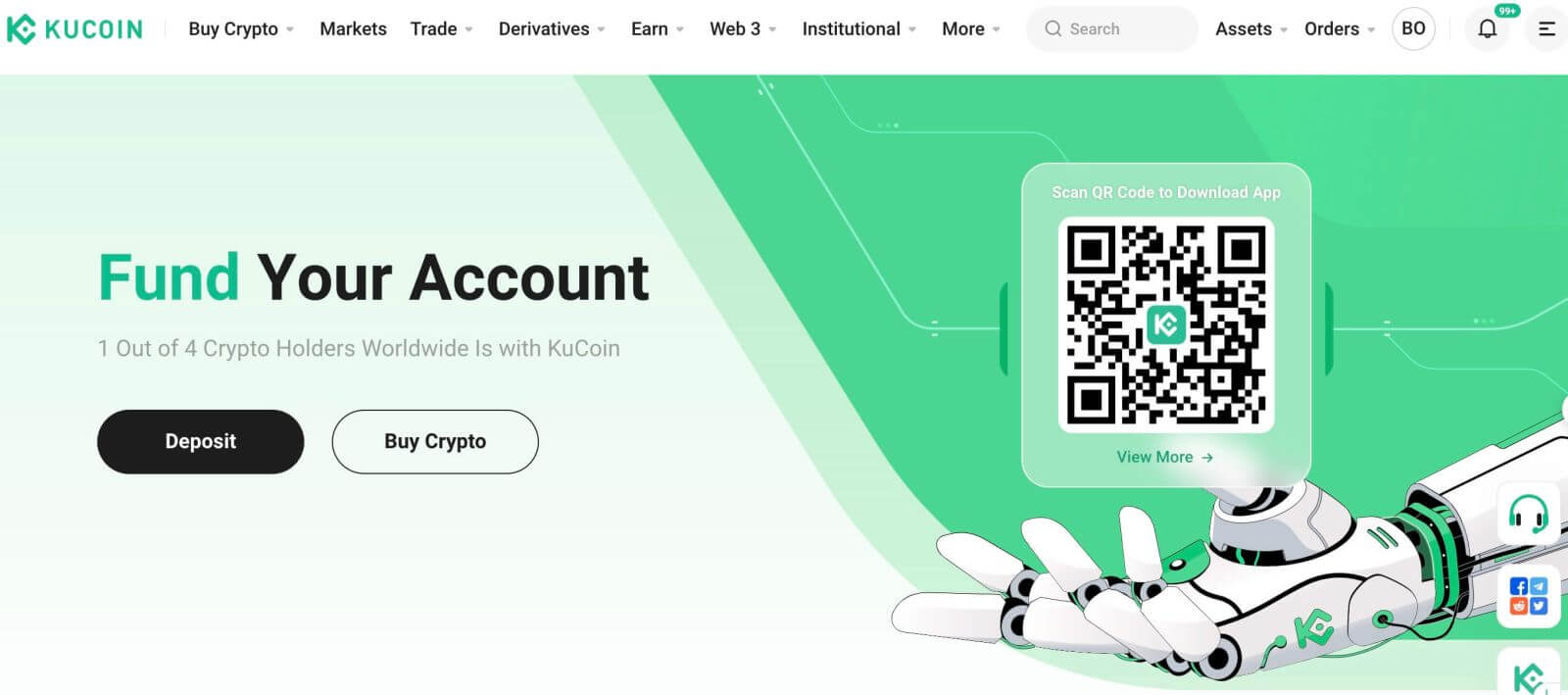
כיצד להתחבר ל- KuCoin באמצעות מספר טלפון
1. לחץ על "התחבר" בפינה השמאלית העליונה של האתר.
2. יהיה עליך להזין את מספר הטלפון והסיסמה שלך שבהם השתמשת במהלך ההרשמה.
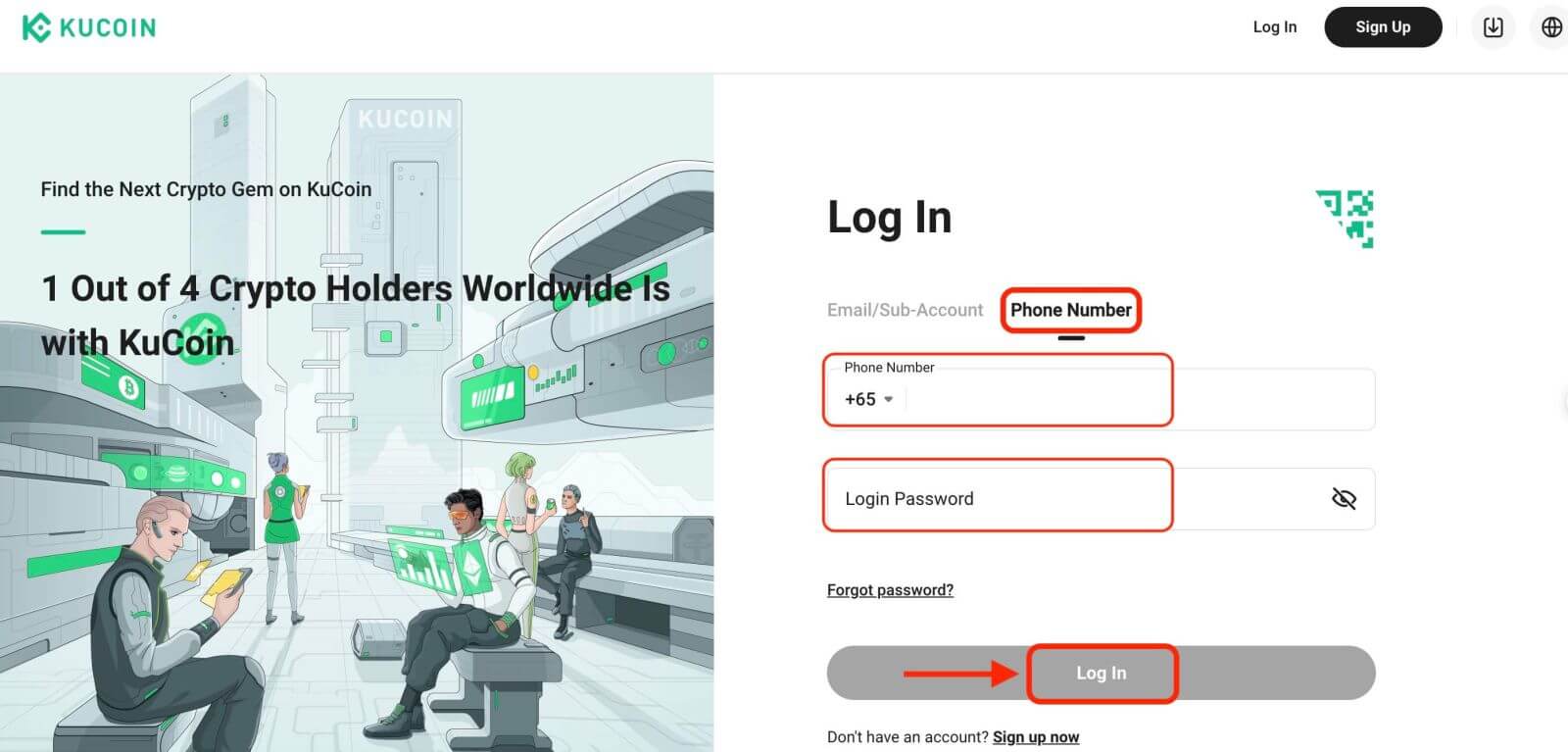
מזל טוב! התחברת בהצלחה ל- KuCoin ותראה את לוח המחוונים שלך עם תכונות וכלים שונים.
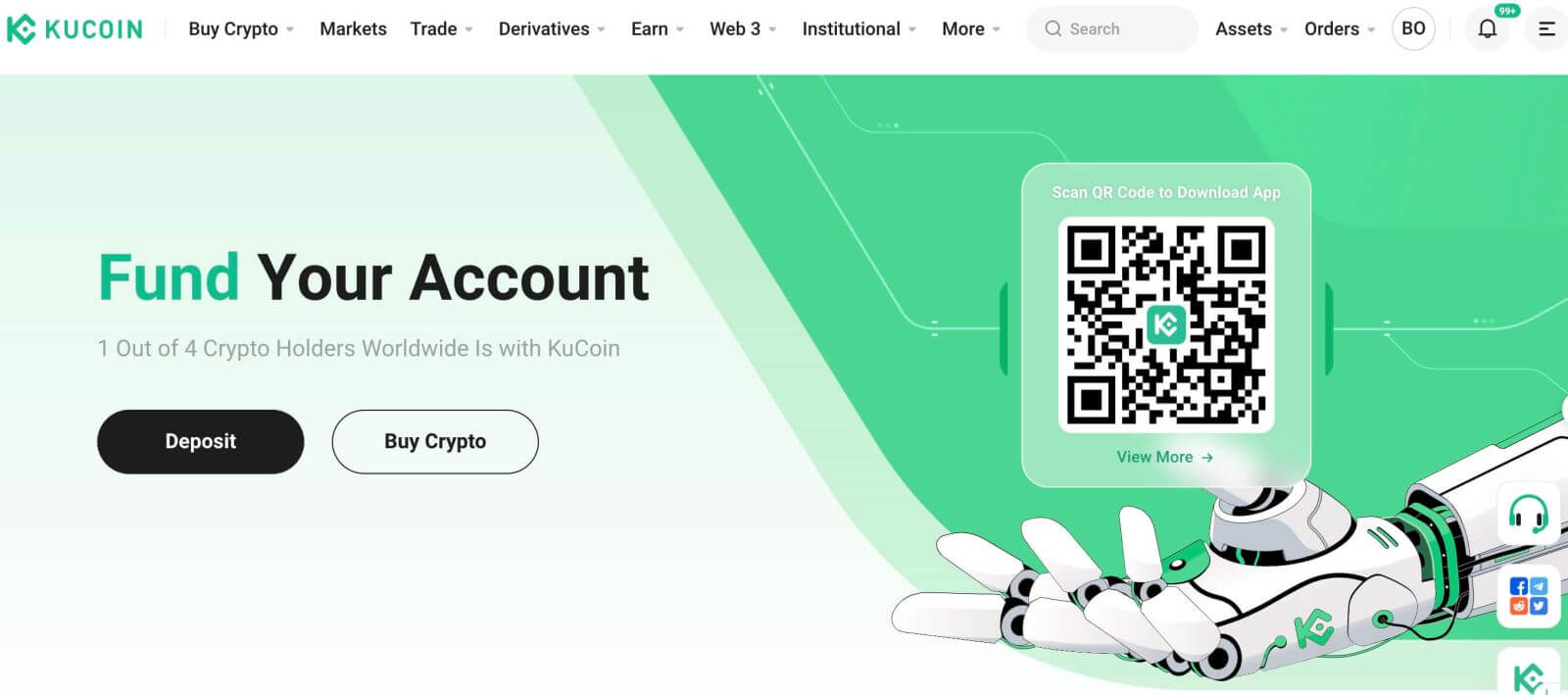
זהו זה! התחברת בהצלחה ל-KuCoin באמצעות מספר הטלפון שלך והתחלת לסחור בשווקים הפיננסיים.
כיצד להתחבר לאפליקציית KuCoin
KuCoin מציעה גם אפליקציה לנייד המאפשרת לך לגשת לחשבון שלך ולסחור תוך כדי תנועה. אפליקציית KuCoin מציעה מספר תכונות מפתח שהופכות אותה לפופולרית בקרב סוחרים. 1. הורד את אפליקציית KuCoin בחינם מחנות Google Play או App Store והתקן אותה במכשיר שלך.
2. לאחר הורדת אפליקציית KuCoin, פתח את האפליקציה.
3. לאחר מכן, הקש על [התחבר].
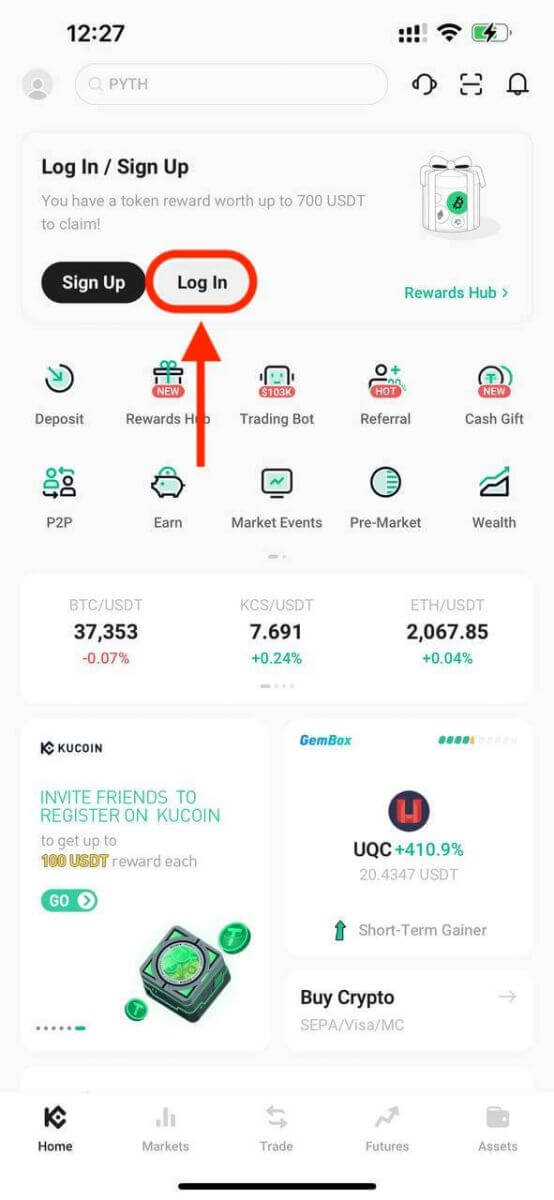
4. הזן את מספר הנייד או כתובת הדואר האלקטרוני שלך בהתאם לבחירתך. לאחר מכן הזן את סיסמת החשבון שלך.
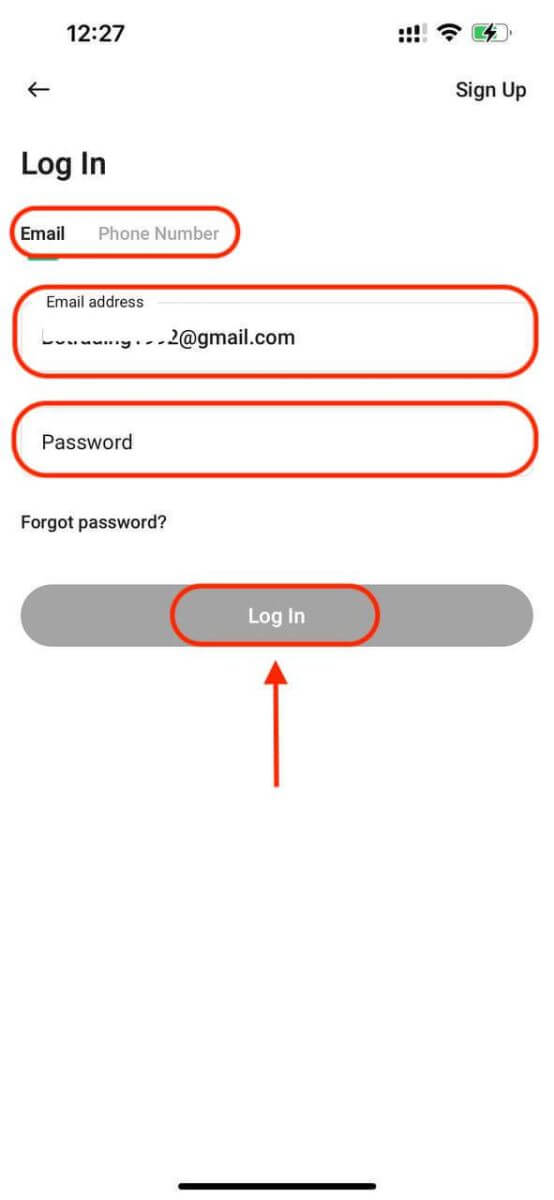
5. זהו! התחברת בהצלחה לאפליקציית KuCoin.
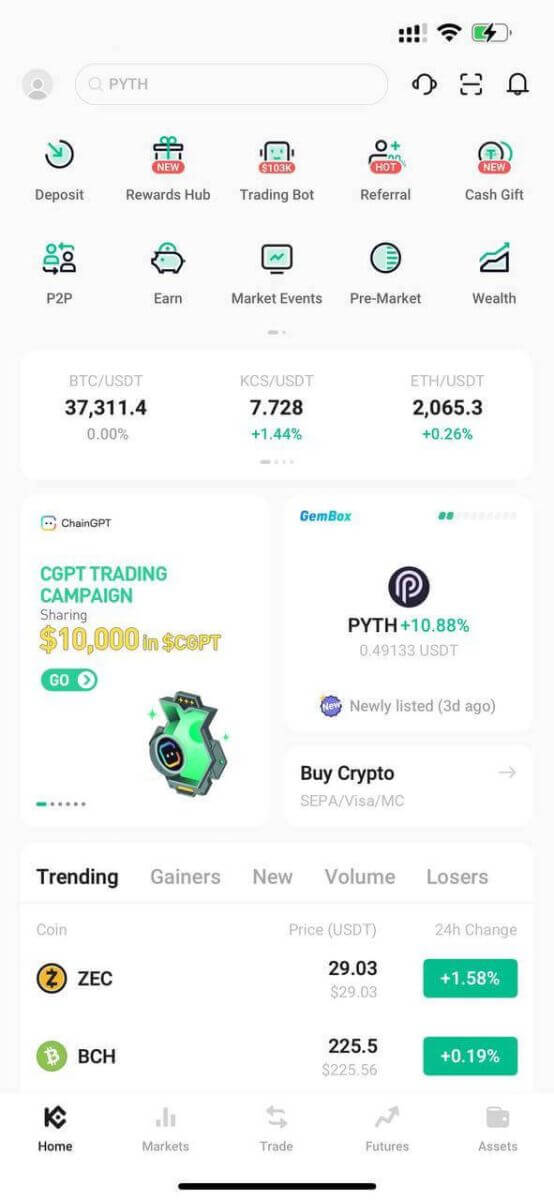
אימות דו-גורמי (2FA) בכניסה של KuCoin
KuCoin נותן עדיפות לאבטחה כמוקד עליון. באמצעות Google Authenticator, הוא מוסיף שכבת אבטחה נוספת כדי להגן על חשבונך ולמנוע גניבה אפשרית של נכסים. מאמר זה מספק מדריך על מחייב וביטול מחייב של אימות דו-שלבי של Google (2FA), יחד עם התייחסות לשאילתות נפוצות.
למה להשתמש ב-Google 2FA?
כאשר אתה יוצר חשבון KuCoin חדש, הגדרת סיסמה חיונית להגנה, אך הסתמכות על סיסמה בלבד משאירה נקודות תורפה. מומלץ מאוד לשפר את אבטחת החשבון שלך על ידי קשירת Google Authenticator. זה מוסיף הגנה נוספת, המרתיע כניסות לא מורשות גם אם הסיסמה שלך נפגעת.
Google Authenticator, אפליקציה של גוגל, מיישמת אימות דו-שלבי באמצעות סיסמאות חד-פעמיות מבוססות זמן. הוא יוצר קוד דינמי בן 6 ספרות שמתרענן כל 30 שניות, כל קוד ניתן לשימוש פעם אחת בלבד. לאחר הקישור, תזדקק לקוד הדינמי הזה לפעילויות כמו כניסה, משיכות, יצירת API ועוד.
כיצד לאגד את גוגל 2FA
ניתן להוריד את אפליקציית Google Authenticator מחנות Google Play ו-Apple App Store. עבור לחנות וחפש את Google Authenticator כדי למצוא ולהוריד אותו.
אם כבר יש לך את האפליקציה, בוא נבדוק איך לאגד אותה לחשבון KuCoin שלך.
שלב 1: היכנס לחשבון KuCoin שלך. לחץ על הדמות בפינה השמאלית העליונה ובחר אבטחת חשבון בתפריט הנפתח. 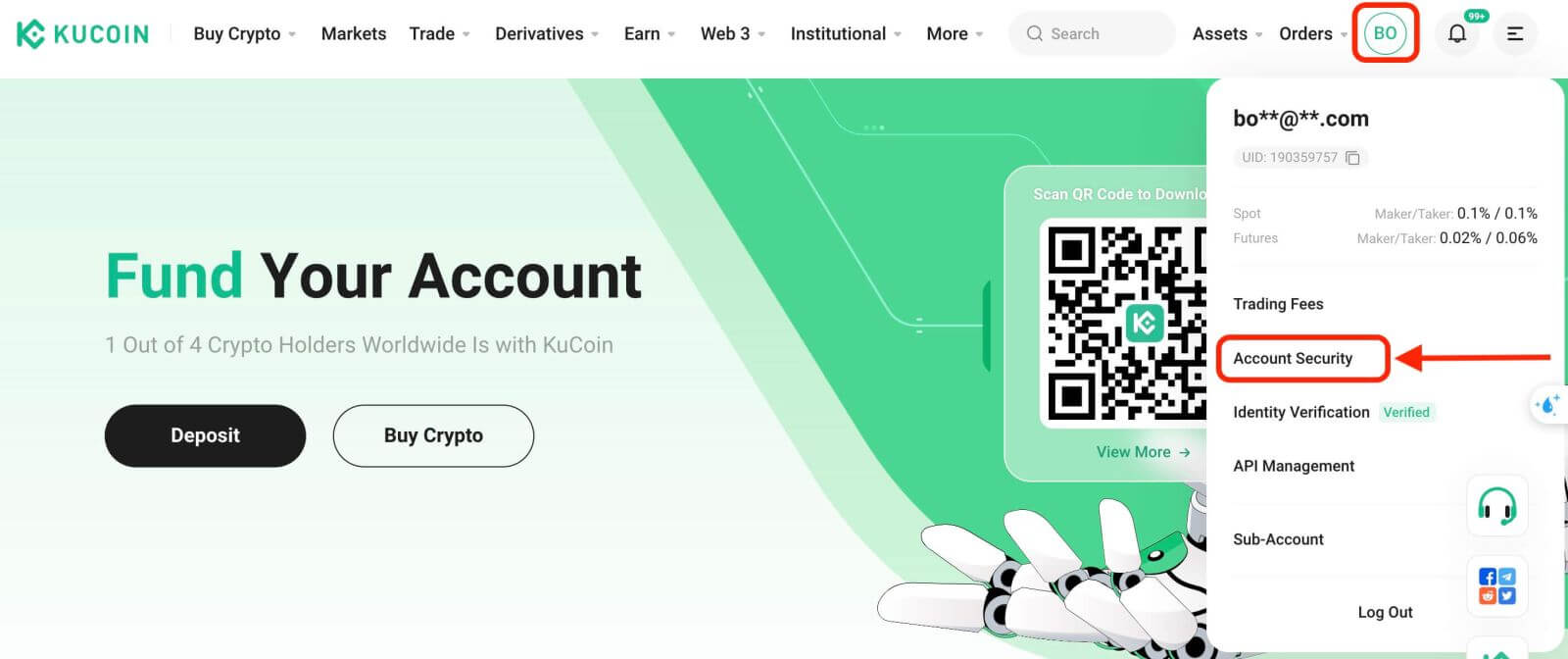
שלב 2: מצא את הגדרות האבטחה ולחץ על "איגד" של Google Verification. 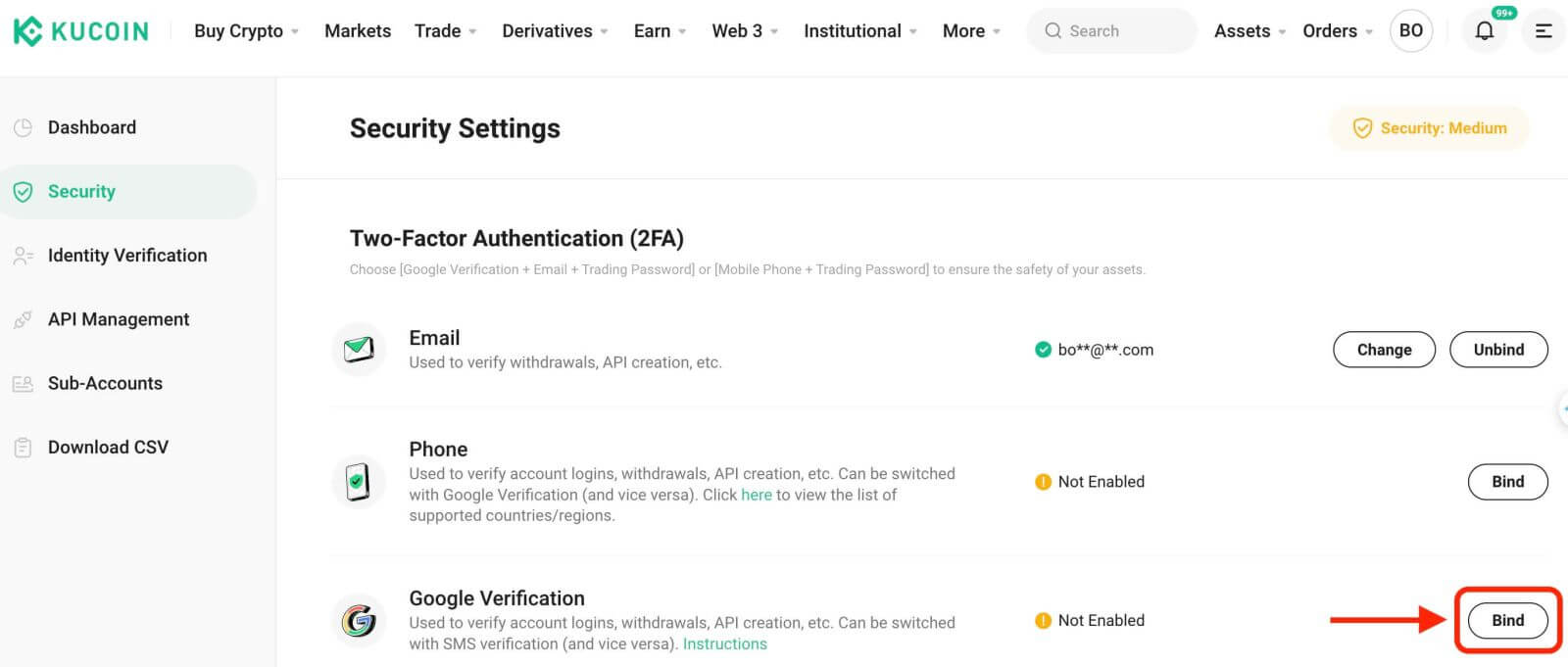
שלב 3: לאחר מכן, תראה עמוד למטה. אנא הקלט את המפתח הסודי של Google ואחסן אותו במקום מאובטח. תזדקק לו כדי לשחזר את Google 2FA שלך אם תאבד את הטלפון שלך או תמחק בטעות את אפליקציית Google Authenticator. 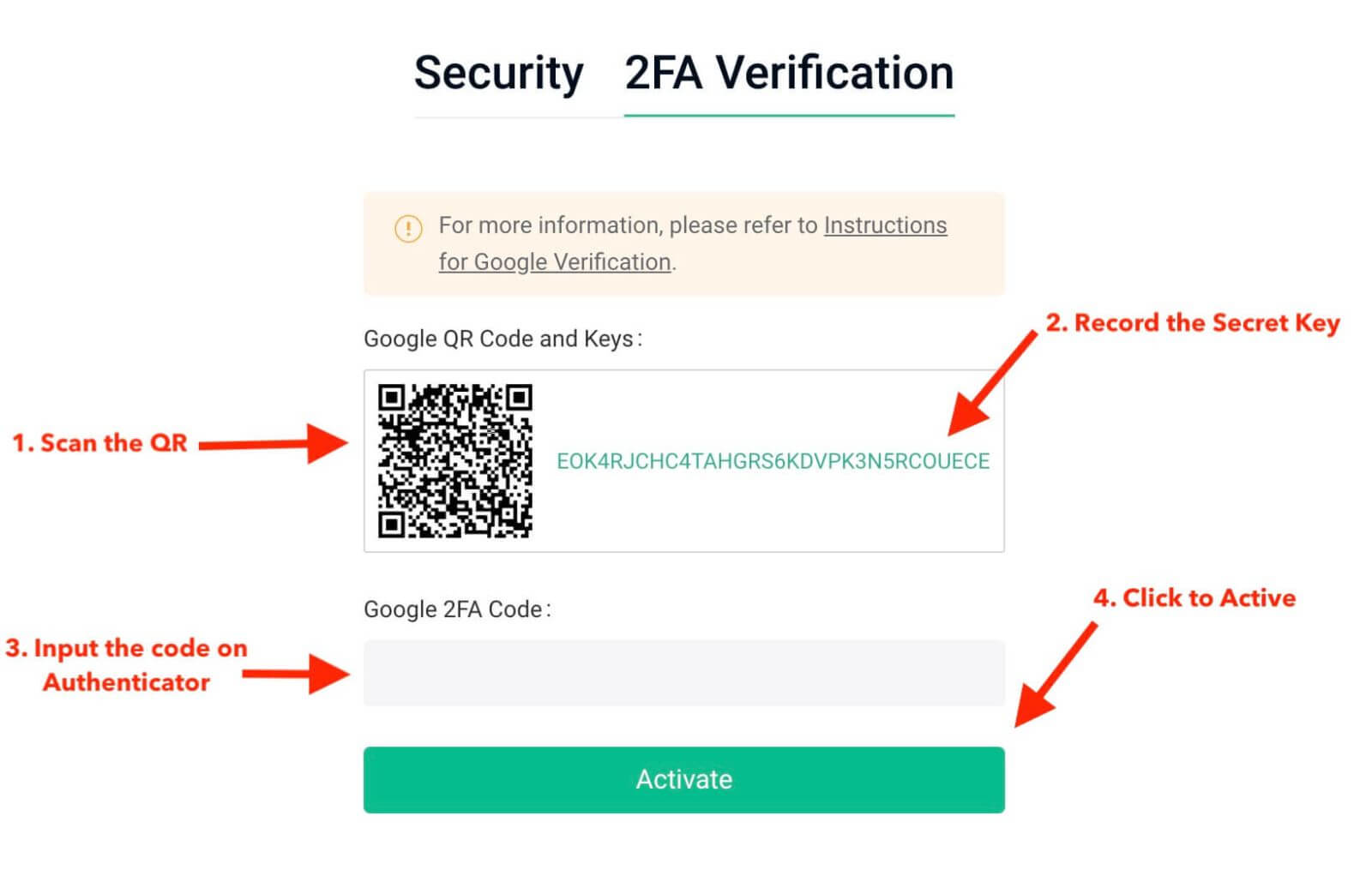
שלב 4: לאחר ששמרת את המפתח הסודי, פתח את אפליקציית Google Authenticator בטלפון שלך ולחץ על הסמל "+" כדי להוסיף קוד חדש. לחץ על סרוק ברקוד כדי לפתוח את המצלמה ולסרוק את הקוד. זה יגדיר את Google Authenticator עבור KuCoin ויתחיל ליצור את הקוד בן 6 הספרות.
******להלן דוגמה של מה שתראה בטלפון שלך באפליקציית Google Authenticator****** 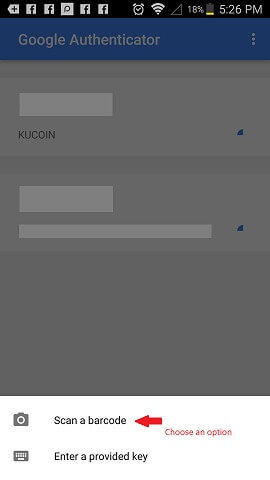
שלב 5: לבסוף, הזן את הקוד בן 6 הספרות המוצג בטלפון שלך בתיבת קוד האימות של Google , ולחץ על כפתור הפעל כדי להשלים. 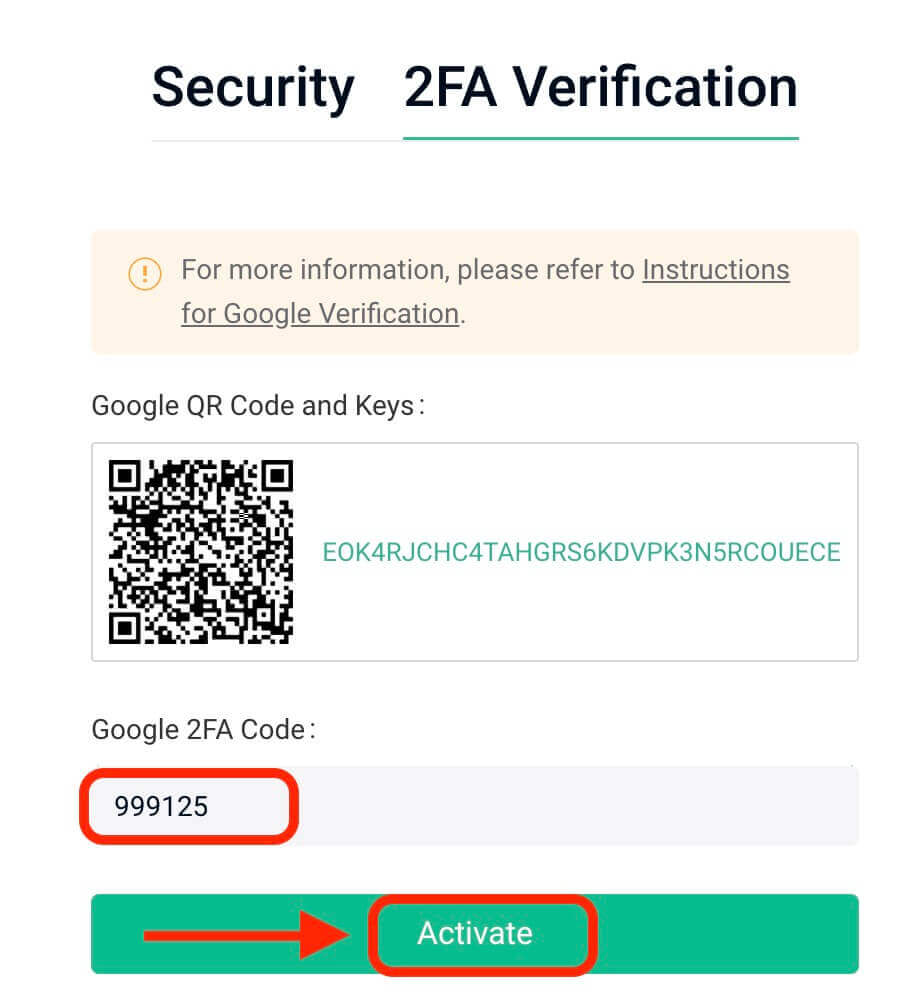
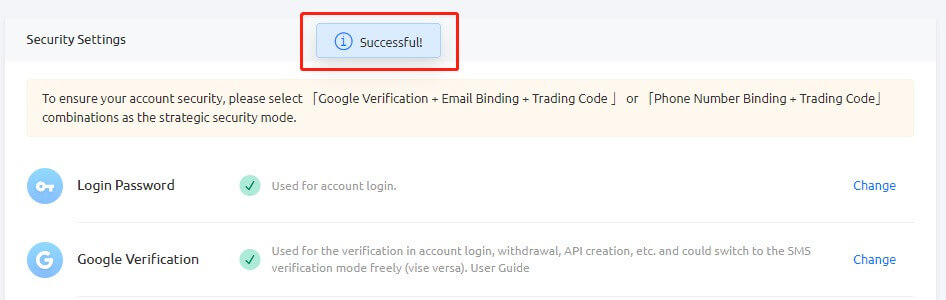
טיפים:
ודא שזמן השרת של המאמת שלך מדויק אם אתה משתמש במכשיר אנדרואיד. נווט אל "הגדרות - תיקון זמן עבור קודים."
עבור טלפונים מסוימים, ייתכן שיהיה צורך בהפעלה מחדש לאחר הכריכה. בנוסף, בהגדרות המכשיר שלך תחת תאריך שעון כללי, הפעל גם את האפשרויות של 24 שעות וגם הגדר אוטומטית.
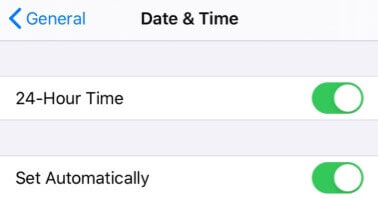
על המשתמשים להזין את קוד האימות עבור תהליכי התחברות, מסחר ומשיכה.
הימנע מהסרה של Google Authenticator מהטלפון שלך.
ודא שהזנה מדויקת של קוד האימות הדו-שלבי של Google. לאחר חמישה ניסיונות שגויים רצופים, האימות הדו-שלבי של Google יינעל למשך שעתיים.
3. סיבות לקוד Google 2FA לא חוקי
אם קוד Google 2FA אינו חוקי, ודא שעשית את הפעולות הבאות:
- ודא שקוד ה-2FA הנכון של החשבון מוזן אם ה-2FA של מספר חשבונות קשורים לטלפון אחד.
- קוד Google 2FA נשאר תקף למשך 30 שניות בלבד, אז הזן אותו בתוך מסגרת זמן זו.
- אשר סנכרון בין השעה המוצגת באפליקציית Google Authenticator שלך לבין זמן שרת Google.
כיצד לסנכרן את השעה בטלפון שלך (אנדרואיד בלבד)
שלב 1. פתח את "הגדרות" 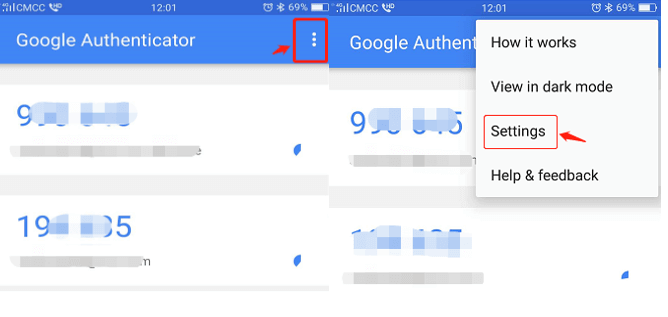
שלב 2. לחץ על "תיקון זמן לקודים" - "סנכרן עכשיו"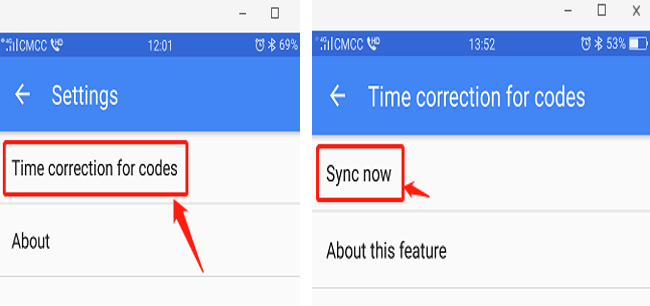
אם השלבים הקודמים לא צלחו, שקול לחייב מחדש את האימות הדו-שלבי של Google באמצעות המפתח הסודי בן 16 הספרות אם שמרת אותו.
שלב 3: אם לא שמרת את המפתח הסודי בן 16 הספרות ואינך מצליח לגשת לקוד Google 2FA שלך, עיין בחלק 4 לביטול מחייב את Google 2FA.
4. כיצד לשחזר/להתיר את Google 2FA
אם אינך יכול לגשת לאפליקציית Google Authenticator מכל סיבה שהיא, אנא עקוב אחר ההנחיות שלהלן כדי לשחזר או לבטל אותה.
(1). אם שמרת את המפתח הסודי של Google, פשוט אגד אותו מחדש באפליקציית Google Authenticator והוא יתחיל ליצור קוד חדש. מטעמי אבטחה, אנא מחק את הקוד הקודם באפליקציית Google 2FA לאחר הגדרת קוד חדש. 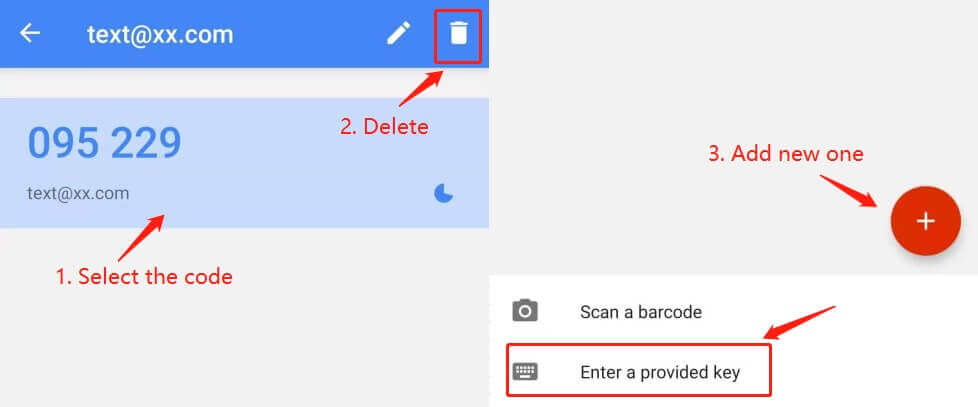
(2) אם לא שמרת את המפתח הסודי של Google, לחץ על "2-FA לא זמין?" להמשיך בתהליך ביטול ההתחייבות. תצטרך להזין את קוד אימות הדוא"ל ואת סיסמת המסחר. לאחר מכן, העלה את פרטי הזיהוי המבוקש לאימות זהות.
למרות שתהליך זה עשוי להיראות לא נוח, זה חיוני לשמור על האבטחה של קוד Google 2FA שלך. לא נוכל לבטל את הכריכה מבלי לאשר את זהות המבקש. לאחר אימות המידע שלך, ביטול ההתחייבות של Google Authenticator יעובד תוך 1-3 ימי עסקים. 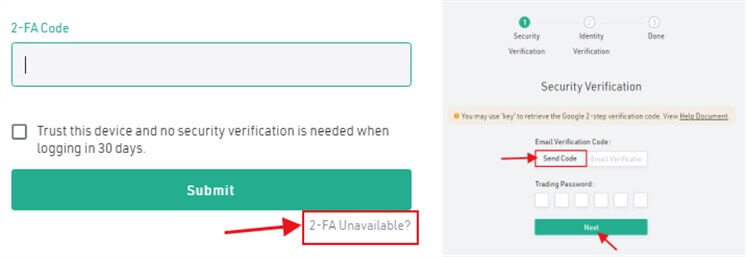
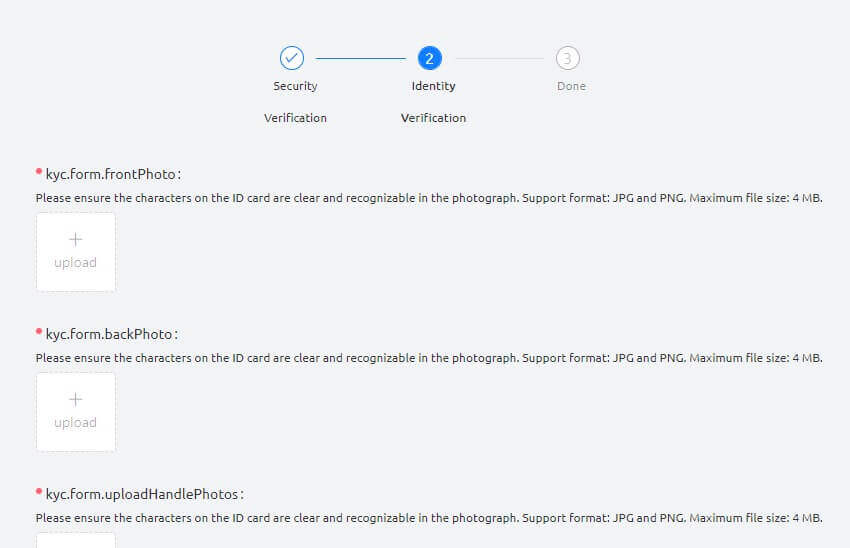
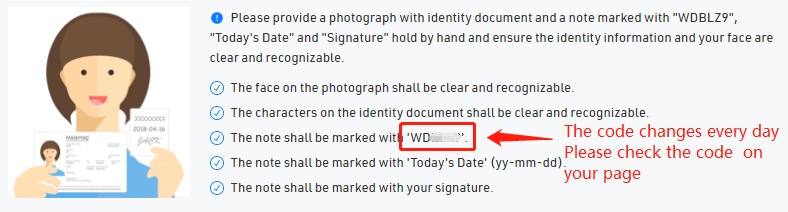
(3). אם יש לך מכשיר חדש וברצונך להעביר אליו את Google 2FA, אנא היכנס לחשבון KuCoin שלך כדי לשנות את 2FA בהגדרות האבטחה של החשבון. אנא עיין בצילומי המסך שלהלן לקבלת שלבים מפורטים. 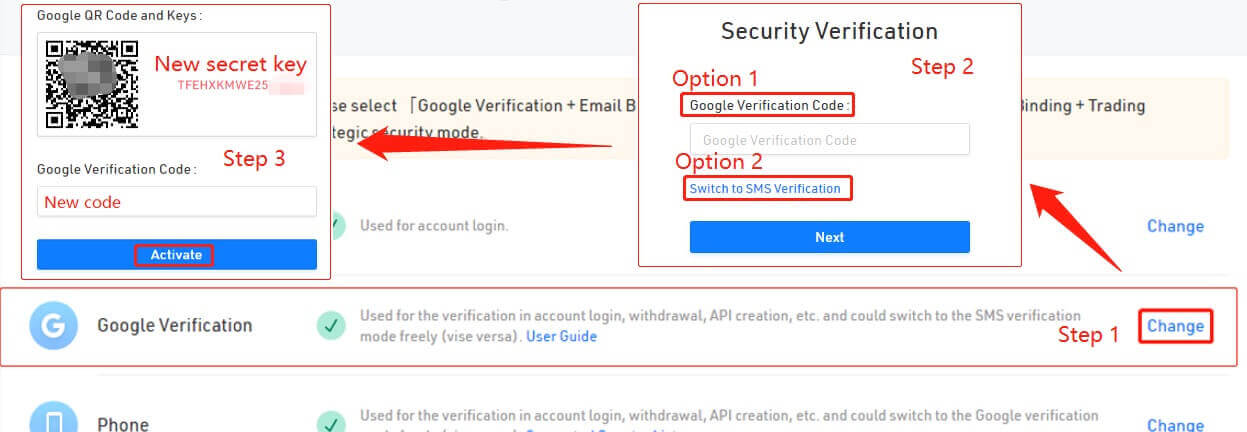
טיפים:
לאחר ביצוע שינויים משמעותיים באבטחה, כגון ביטול מחייב של Google 2FA, שירותי המשיכה ב-KuCoin יינעלו זמנית למשך 24 שעות. אמצעי זה מבטיח את אבטחת החשבון שלך.
אנו סומכים על מאמר זה היה אינפורמטיבי. אם יש לך שאלות נוספות, תמיכת הלקוחות שלנו 24/7 זמינה באמצעות צ'אט מקוון או על ידי שליחת כרטיס.
כיצד לאפס את סיסמת KuCoin
אם שכחת את סיסמת KuCoin שלך או שאתה צריך לאפס אותה מכל סיבה שהיא, אל תדאג. אתה יכול לאפס אותו בקלות על ידי ביצוע השלבים הפשוטים הבאים:שלב 1. עבור אל אתר KuCoin ולחץ על כפתור " התחבר ", שנמצא בדרך כלל בפינה הימנית העליונה של העמוד.
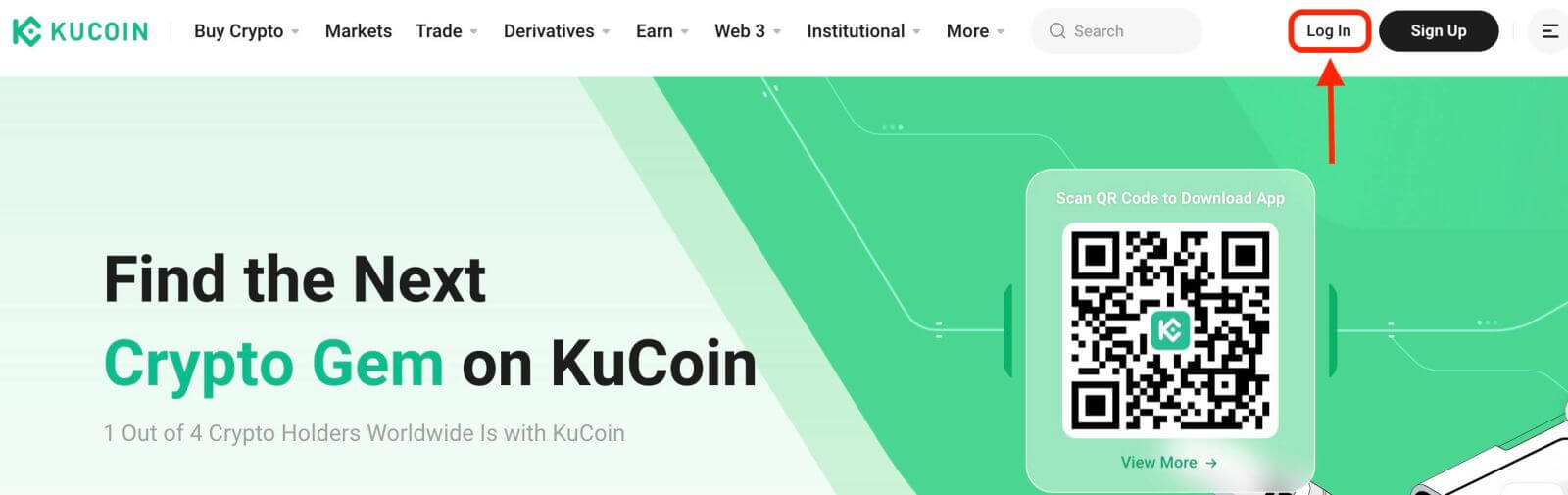
שלב 2. בדף הכניסה, לחץ על "שכחת סיסמה?" קישור מתחת ללחצן התחבר.
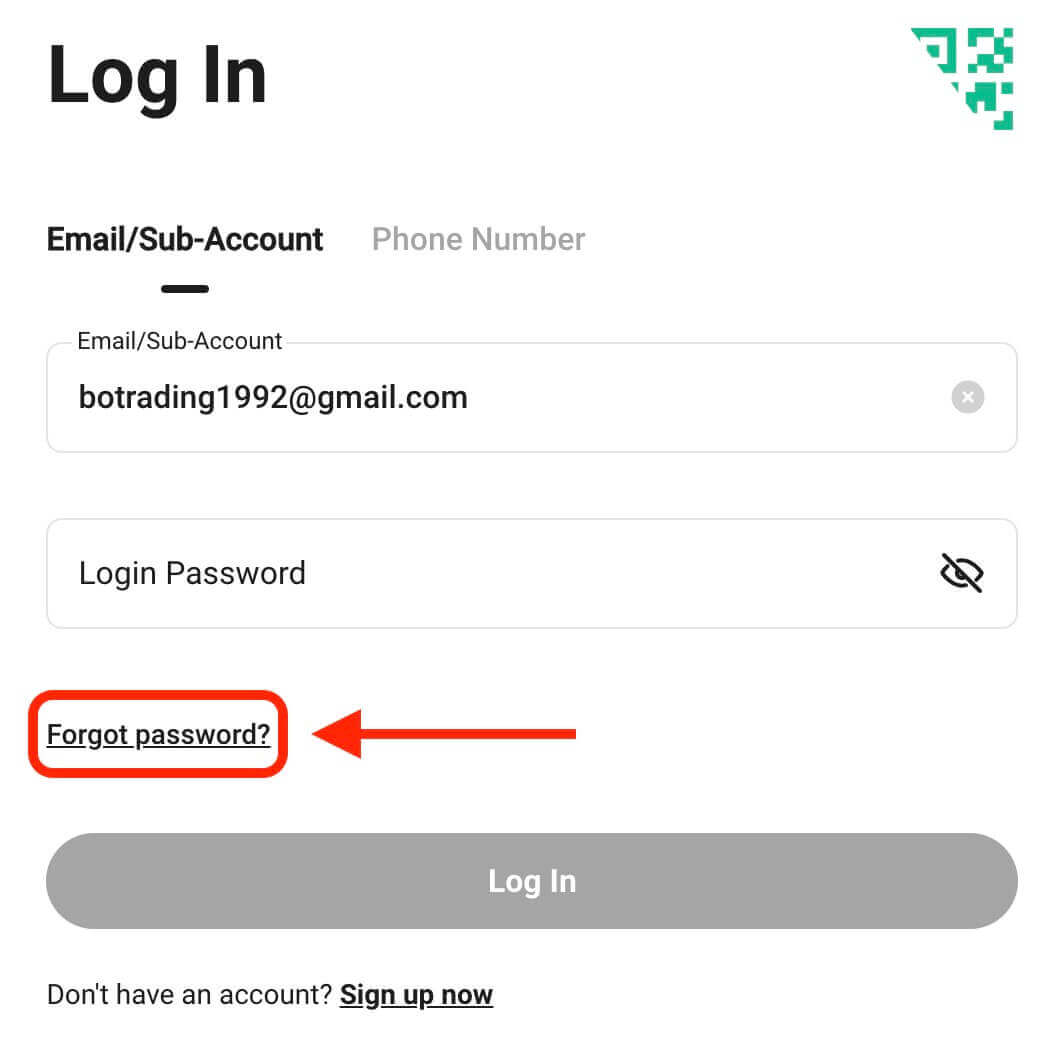
שלב 3. הזן את כתובת הדואר האלקטרוני או מספר הטלפון שבהם השתמשת לרישום חשבונך ולחץ על כפתור "שלח קוד אימות".
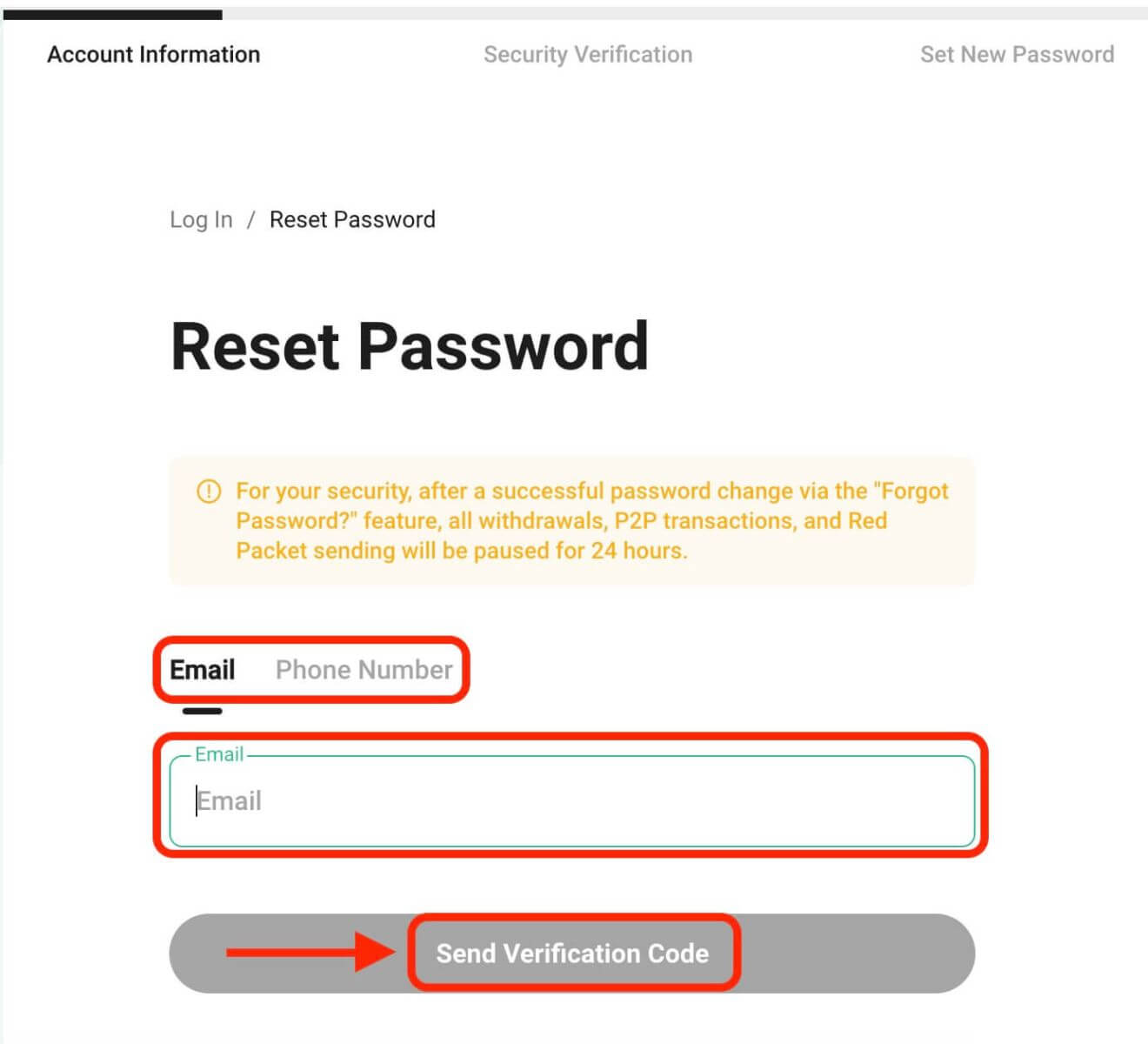
שלב 4. כאמצעי אבטחה, KuCoin עשוי לבקש ממך להשלים פאזל כדי לוודא שאינך בוט. בצע את ההוראות שסופקו כדי להשלים שלב זה.
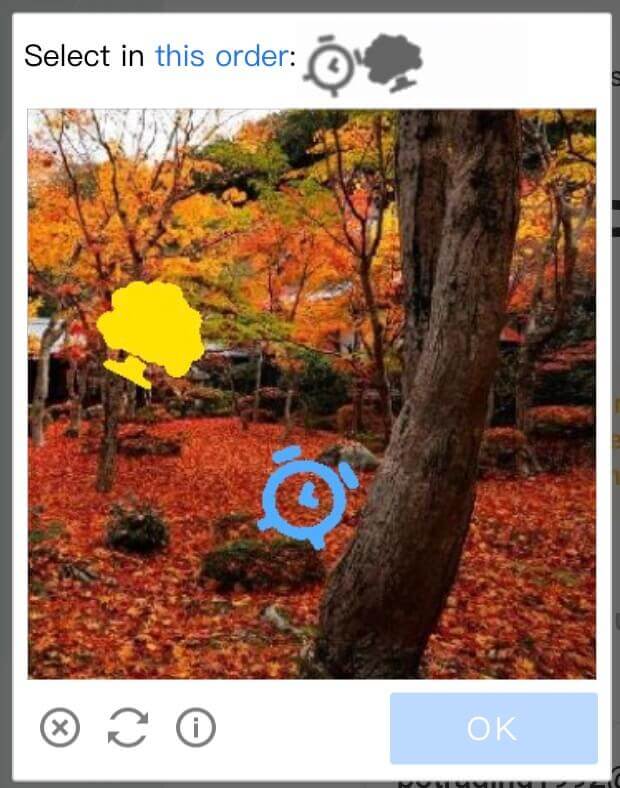
שלב 5. בדוק בתיבת הדואר הנכנס שלך אם יש הודעה מ-KuCoin. הזן את קוד האימות ולחץ על "אשר".
שלב 6. הזן את הסיסמה החדשה שלך פעם שנייה כדי לאשר אותה. בדוק שוב כדי לוודא ששני הערכים תואמים.
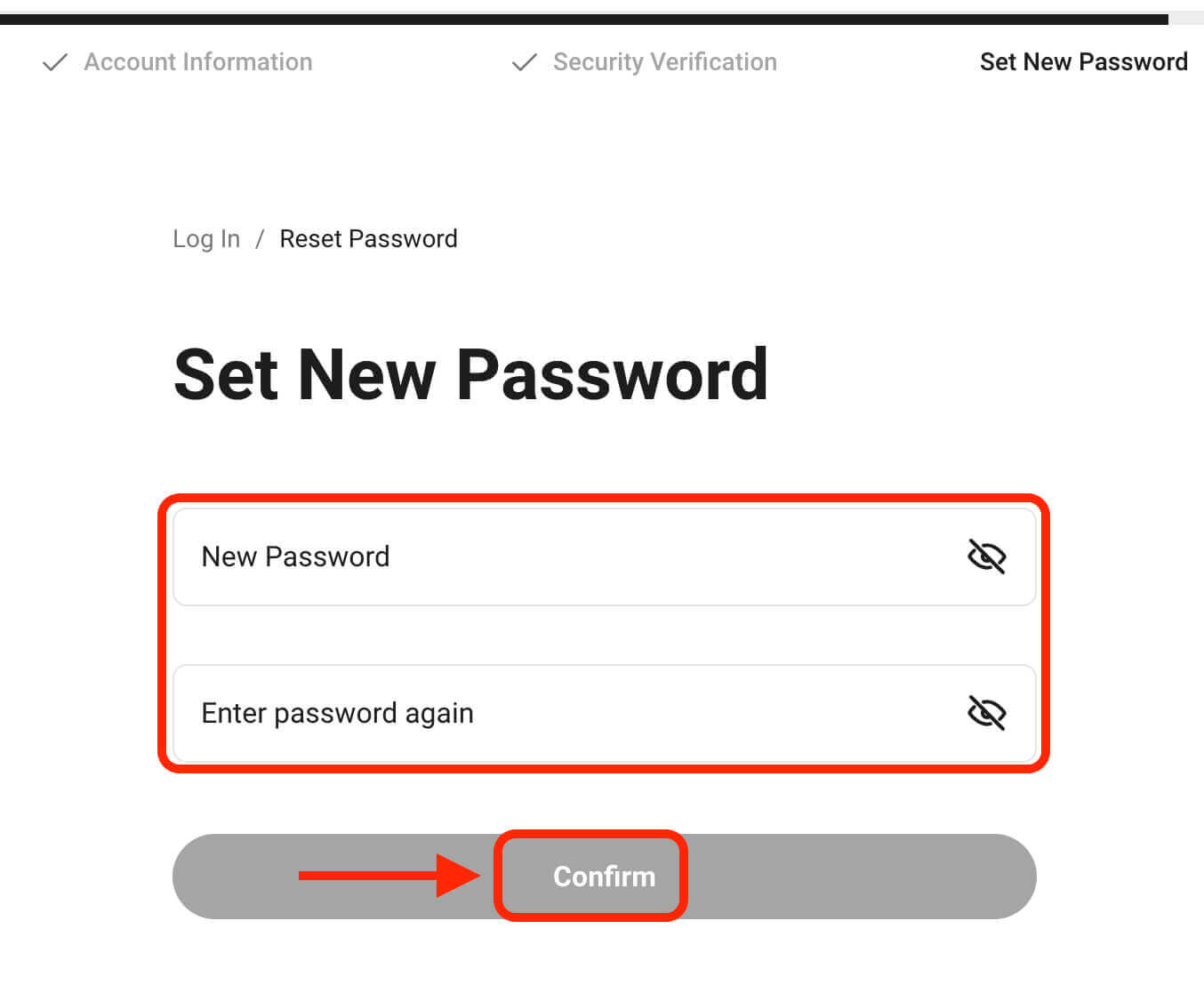
שלב 7. כעת תוכל להיכנס לחשבונך עם הסיסמה החדשה שלך וליהנות ממסחר עם KuCoin.
כיצד לאמת חשבון ב- KuCoin
למה להשלים אימות זהות ב- KuCoin
ביצוע אימות זהות ב- KuCoin הוא חשוב מכיוון שהוא עוזר לנו לעקוב אחר הכללים של מטבעות קריפטוגרפיים ועוצר דברים כמו הונאה והונאות. כשתסיים את האימות הזה, תוכל להוציא יותר כסף בכל יום מחשבון KuCoin שלך.
הפרטים הם כדלקמן:
סטטוס אימות |
מגבלת משיכה ל-24 שעות |
P2P |
לא הושלם |
0-30,000 USDT (מגבלות ספציפיות המבוססות על כמות מידע KYC שסופק) |
- |
הושלם |
999,999 USDT |
500,000 USDT |
כדי לשמור על בטיחות הכסף שלך, אנו משנים באופן קבוע את הכללים וההטבות עבור האימות. אנו עושים זאת בהתבסס על מידת הבטיחות של הפלטפורמה, החוקים במקומות שונים, מה הופך את המוצרים שלנו למיוחדים ואיך האינטרנט משתנה.
מומלץ למשתמשים לסיים את אימות הזהות. אם אי פעם תשכח את פרטי ההתחברות שלך או אם מישהו נכנס לחשבון שלך בגלל הפרת נתונים, המידע שתמסור במהלך האימות יעזור לך להחזיר את חשבונך במהירות. כמו כן, אם תשלים את האימות הזה, תוכל להשתמש בשירותים של KuCoin כדי להחליף כסף מכסף רגיל למטבעות קריפטוגרפיים.
כיצד לאמת חשבון ב- KuCoin
כדי לגשת לחשבון KuCoin שלך, נווט אל מרכז החשבונות והמשך לאימות זהות על מנת לספק את הפרטים הדרושים.
אימות חשבון KuCoin (אתר)
1. אימות אישי
לבעלי חשבון בודדים:
אם יש לך חשבון בודד, אנא בחר "אימות זהות", ולאחר מכן לחץ על "אמת" כדי למלא את המידע שלך.
- מסירת מידע אישי.
- העלאת תמונות מזהה.
- אימות וביקורת פנים.
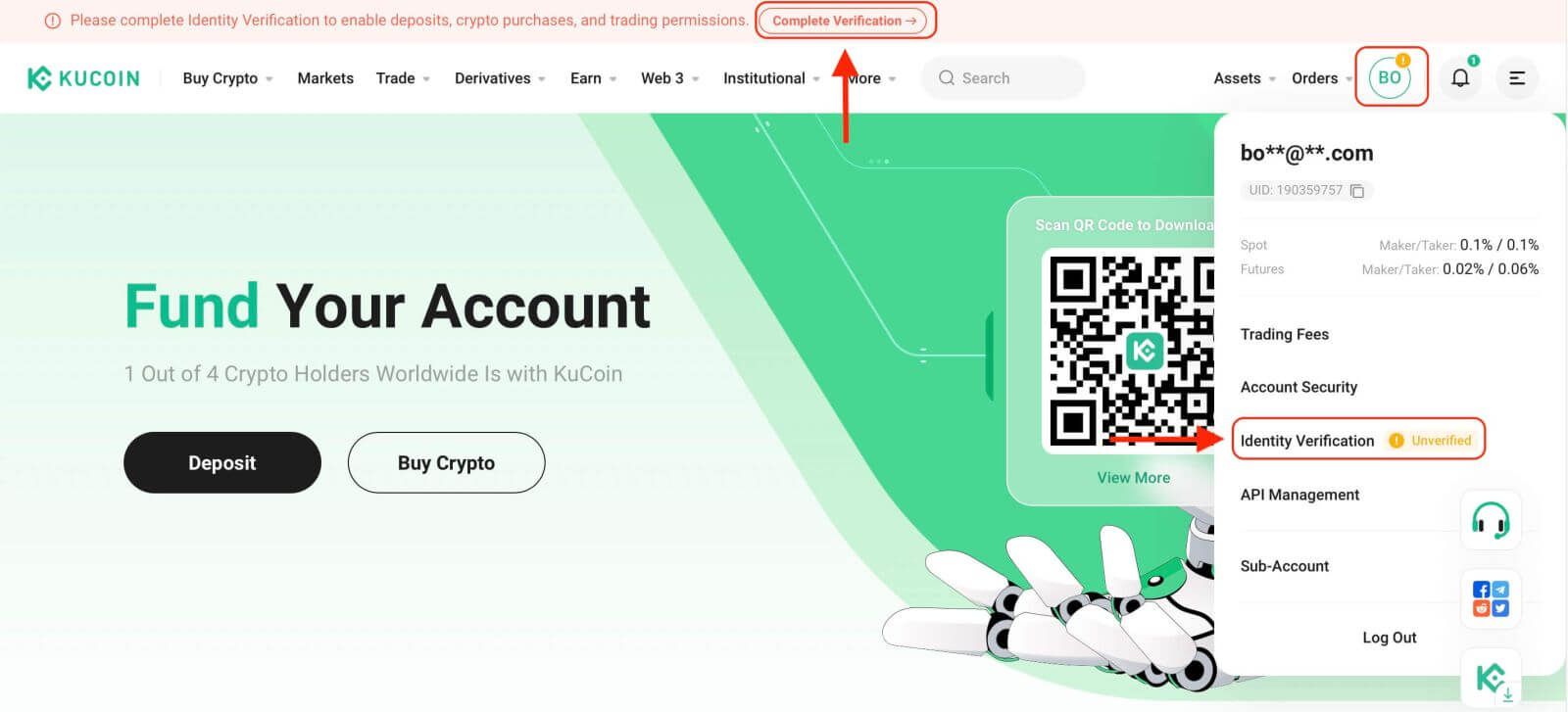
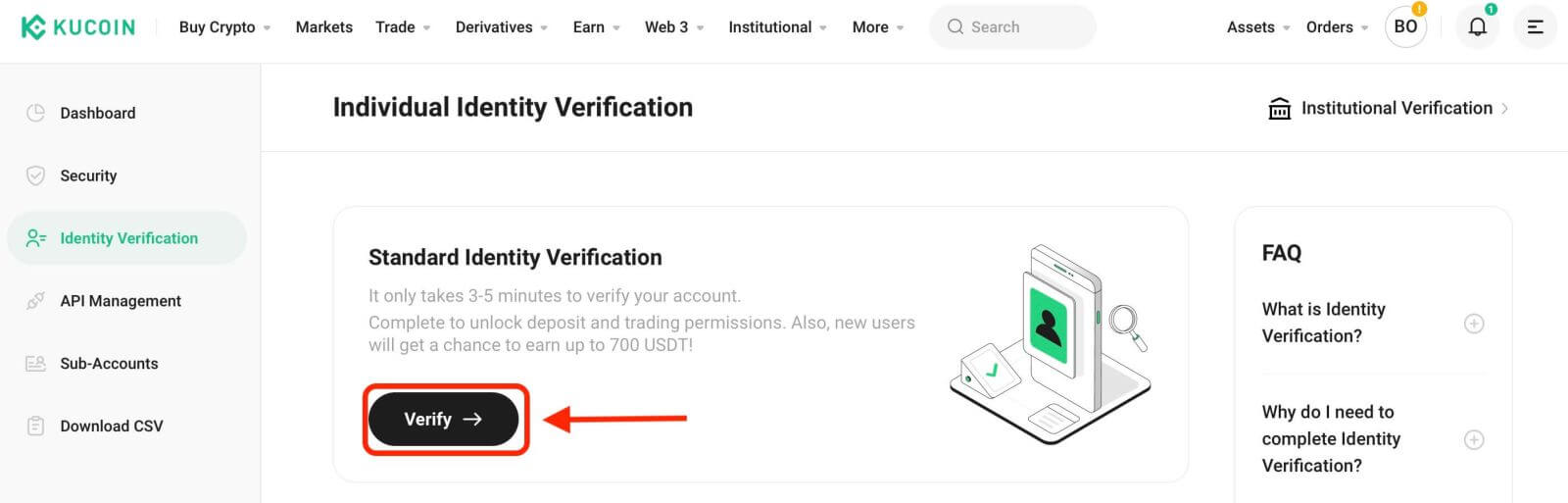
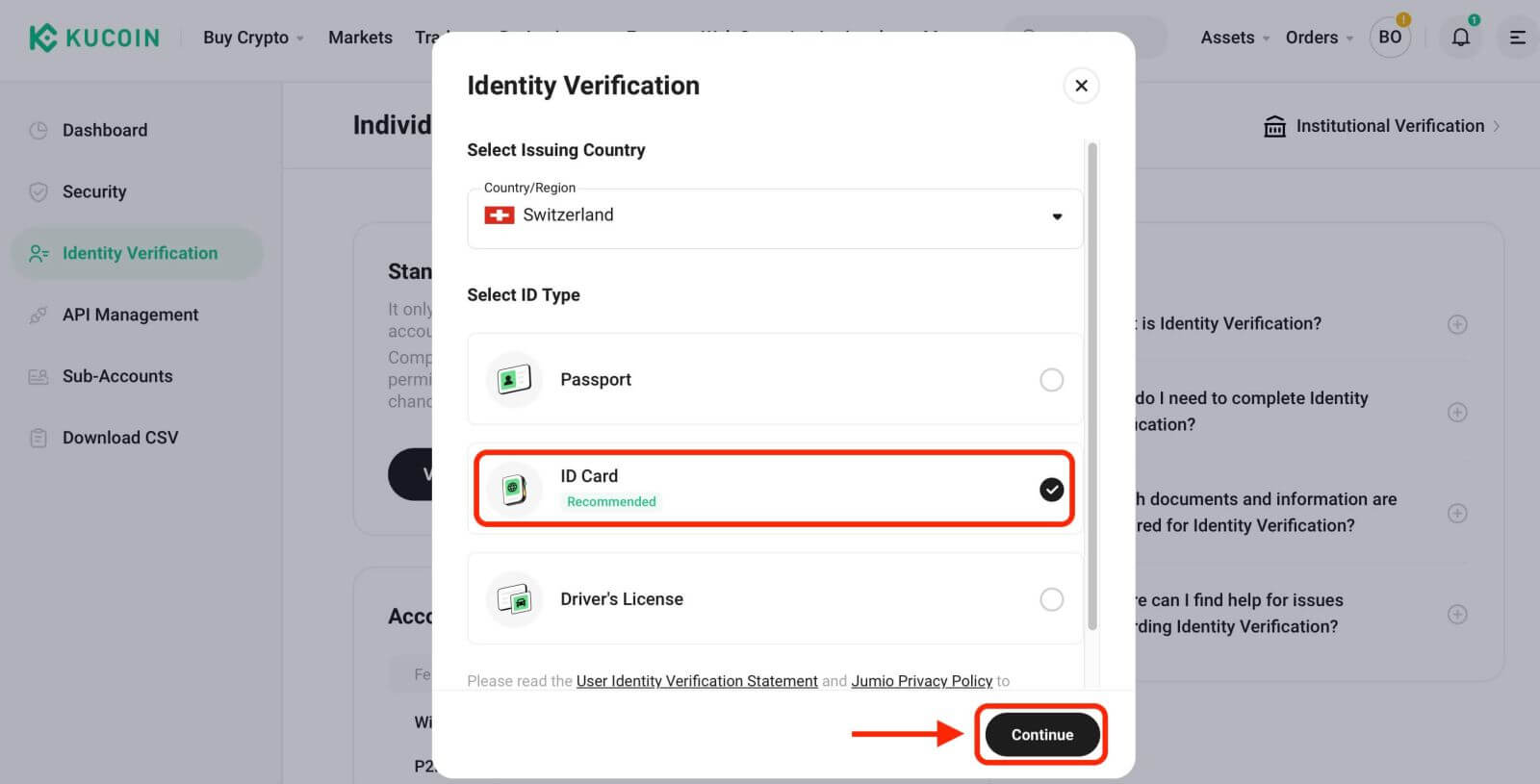
1.1 ספק מידע אישי
מלא את הפרטים האישיים שלך לפני שתמשיך. ודא שכל המידע שהוזן תואם את פרטי המסמך שלך.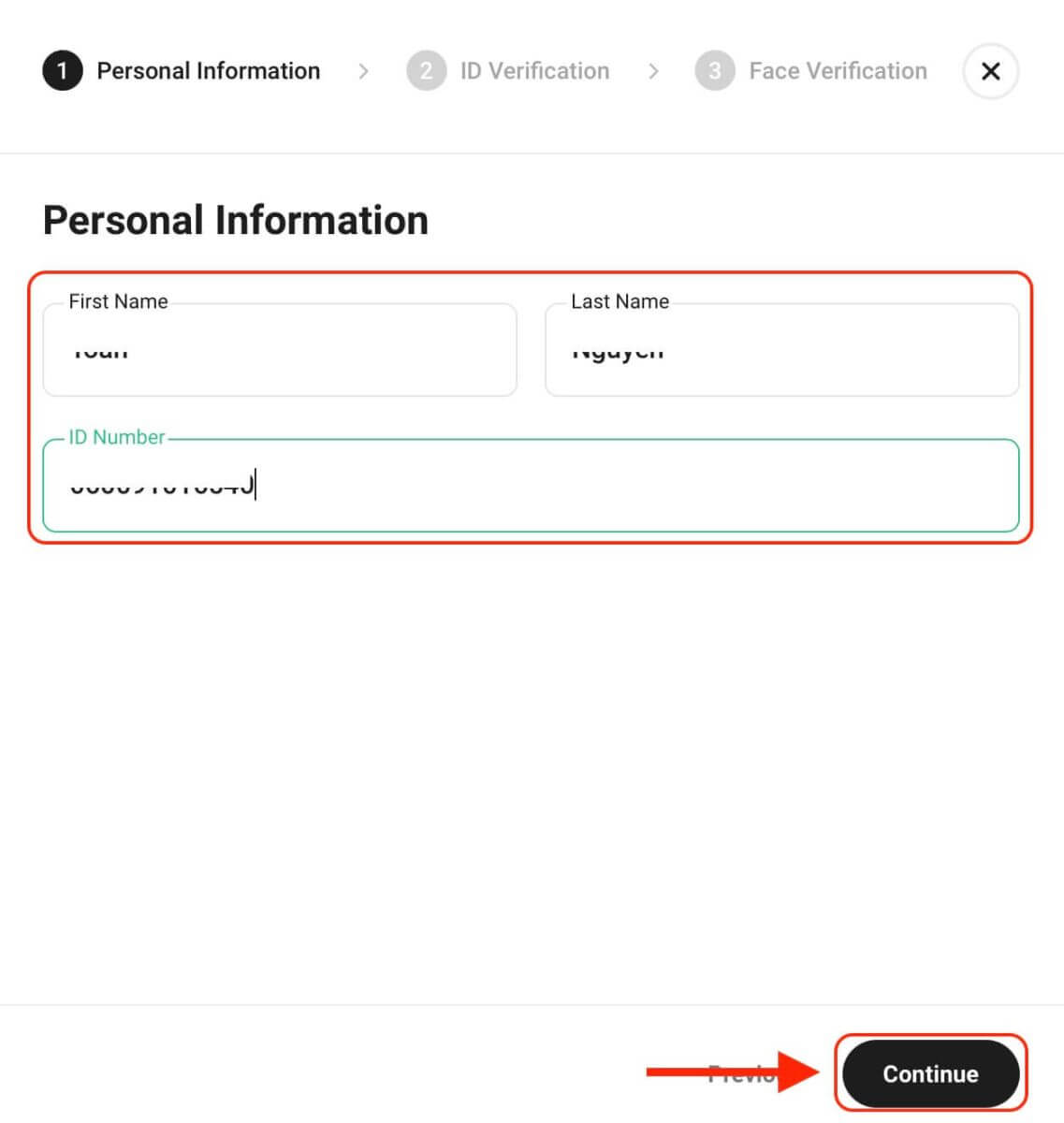
1.2 ספק תמונות מזהה
הענק הרשאות מצלמה במכשיר שלך, ולאחר מכן לחץ על "התחל" כדי לצלם ולהעלות את תמונת הזיהוי שלך. אשר שפרטי המסמך מתאימים למידע שהוזן קודם לכן.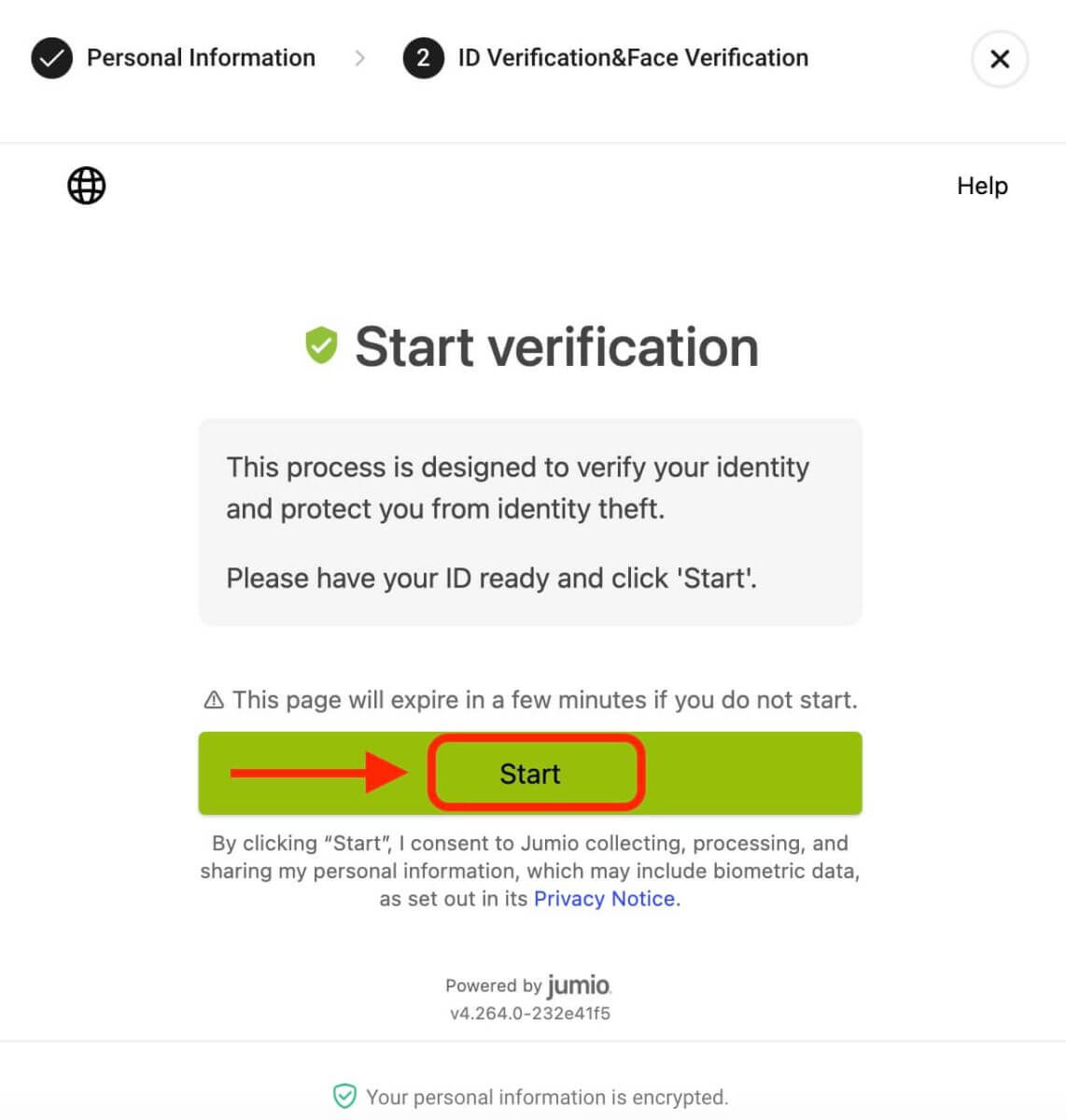
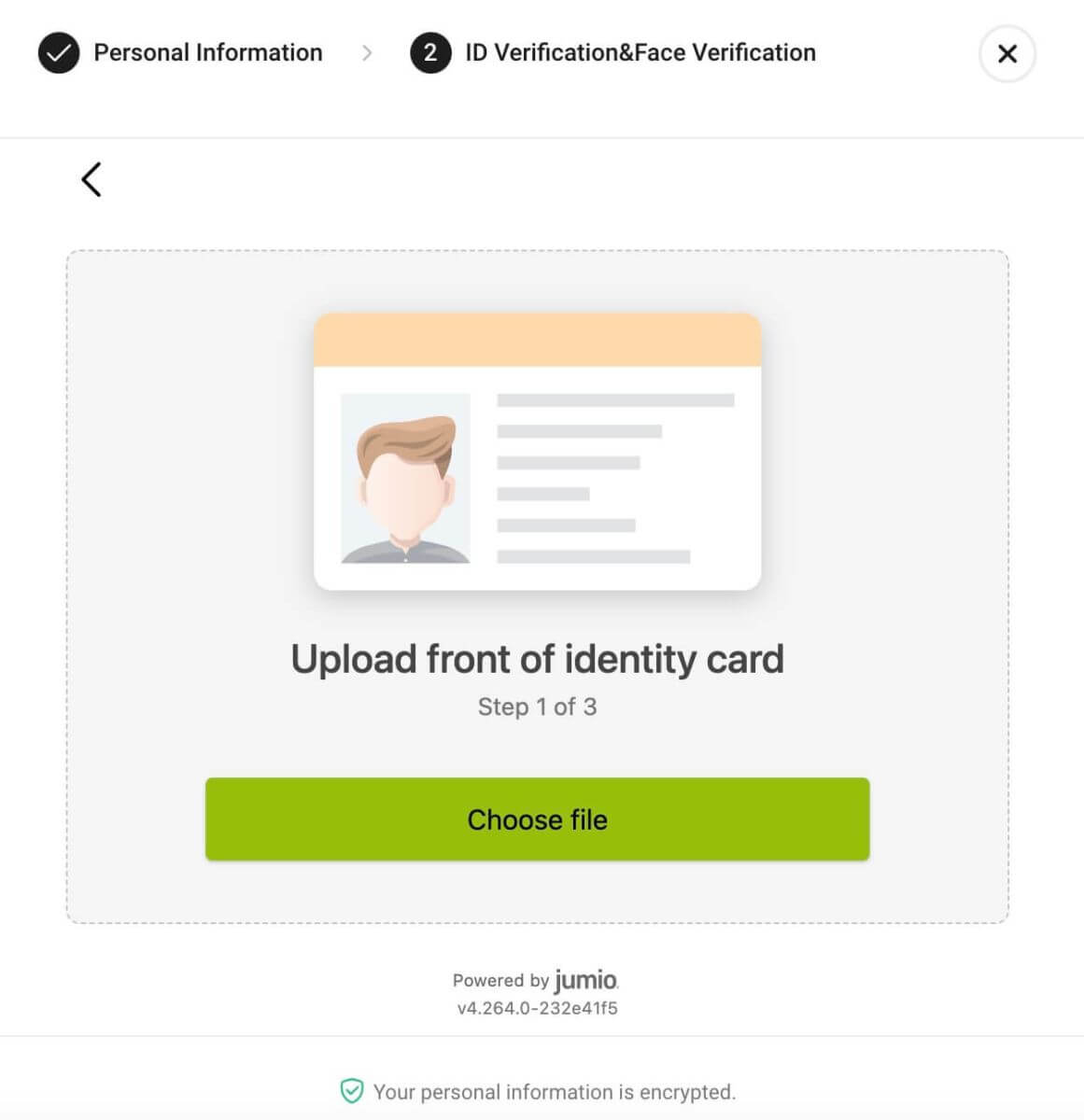
1.3 אימות וביקורת פנים מלאים
לאחר שאישרת את העלאת התמונה, בחר 'המשך' כדי להתחיל באימות פנים. בחר את המכשיר שלך לאימות זה, עקוב אחר ההוראות וסיים את התהליך. לאחר השלמתו, המערכת תשלח אוטומטית את המידע לבדיקה. כאשר הסקירה תצליח, תהליך אימות הזהות הסטנדרטי יסתיים, ותוכל לבדוק את התוצאות בדף אימות הזהות.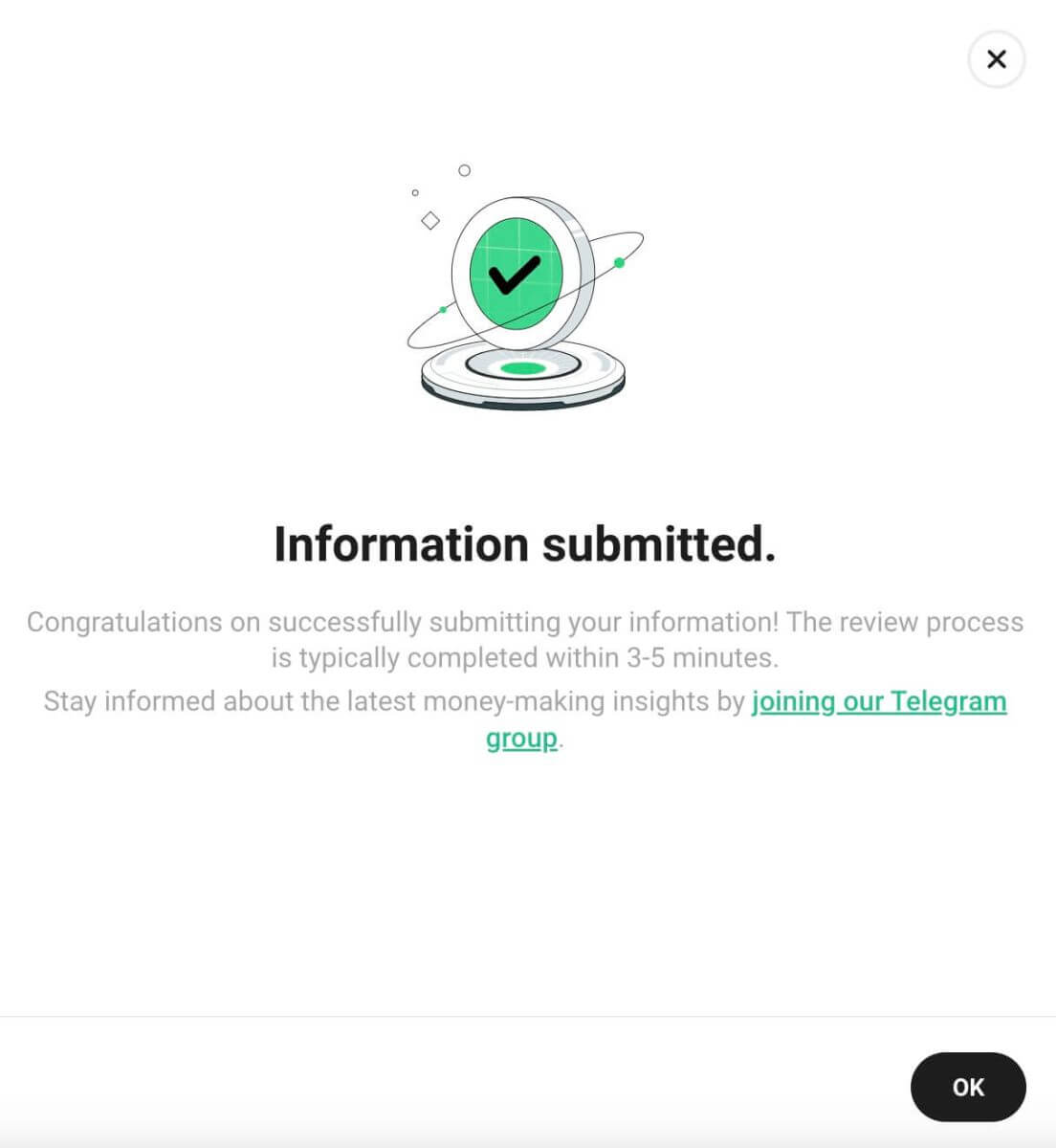
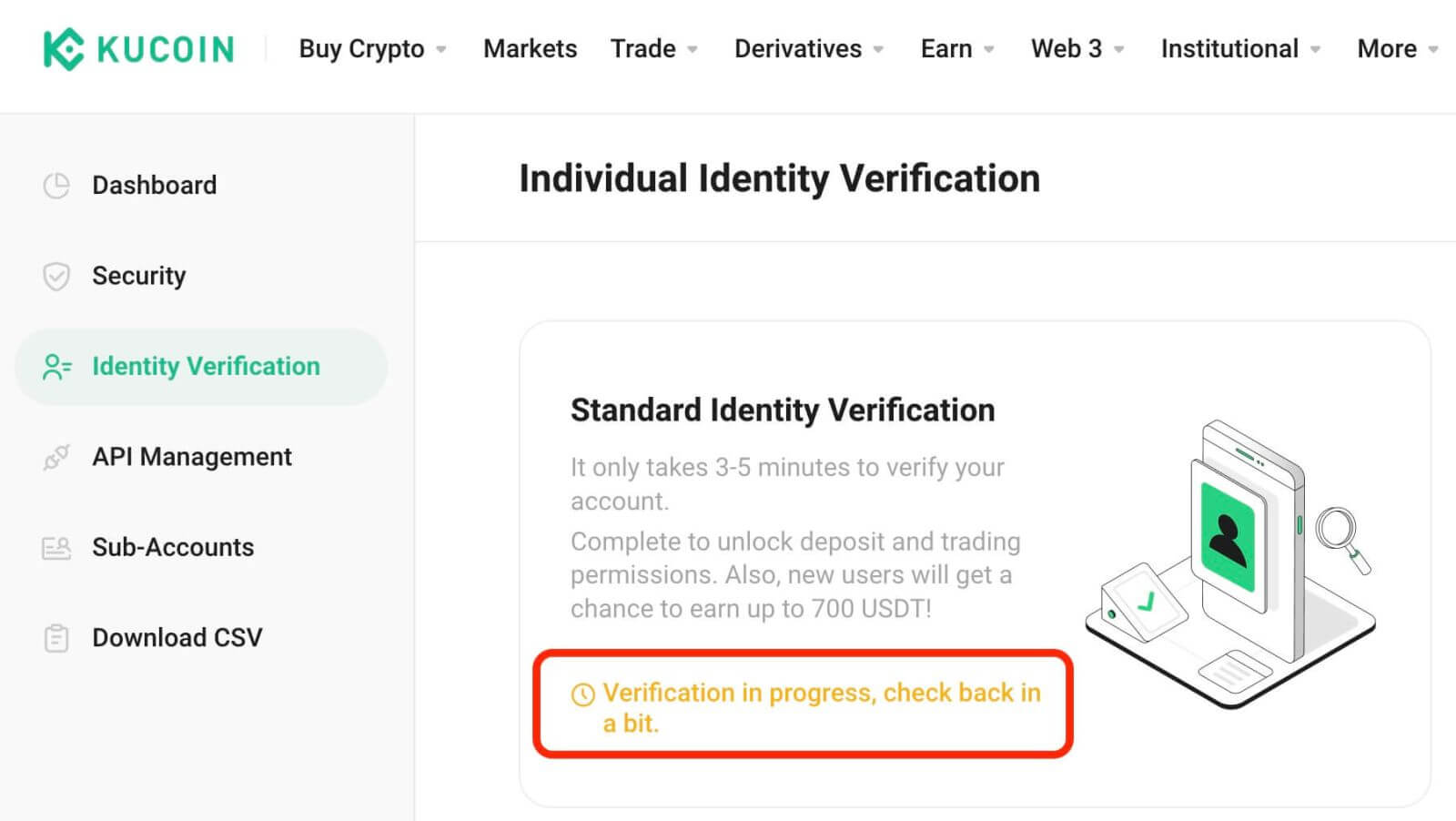
2. אימות מוסדי
לבעלי חשבונות מוסדיים:
- בחר אימות זהות עבור לאימות מוסדית.
- לחץ על "התחל אימות" כדי להזין את המידע שלך. בהתחשב במורכבות של אימות מוסדי, קצין ביקורת ייצור איתך קשר לאחר הגשת בקשתך באמצעות דוא"ל האימות המיועד של KYC: [email protected].
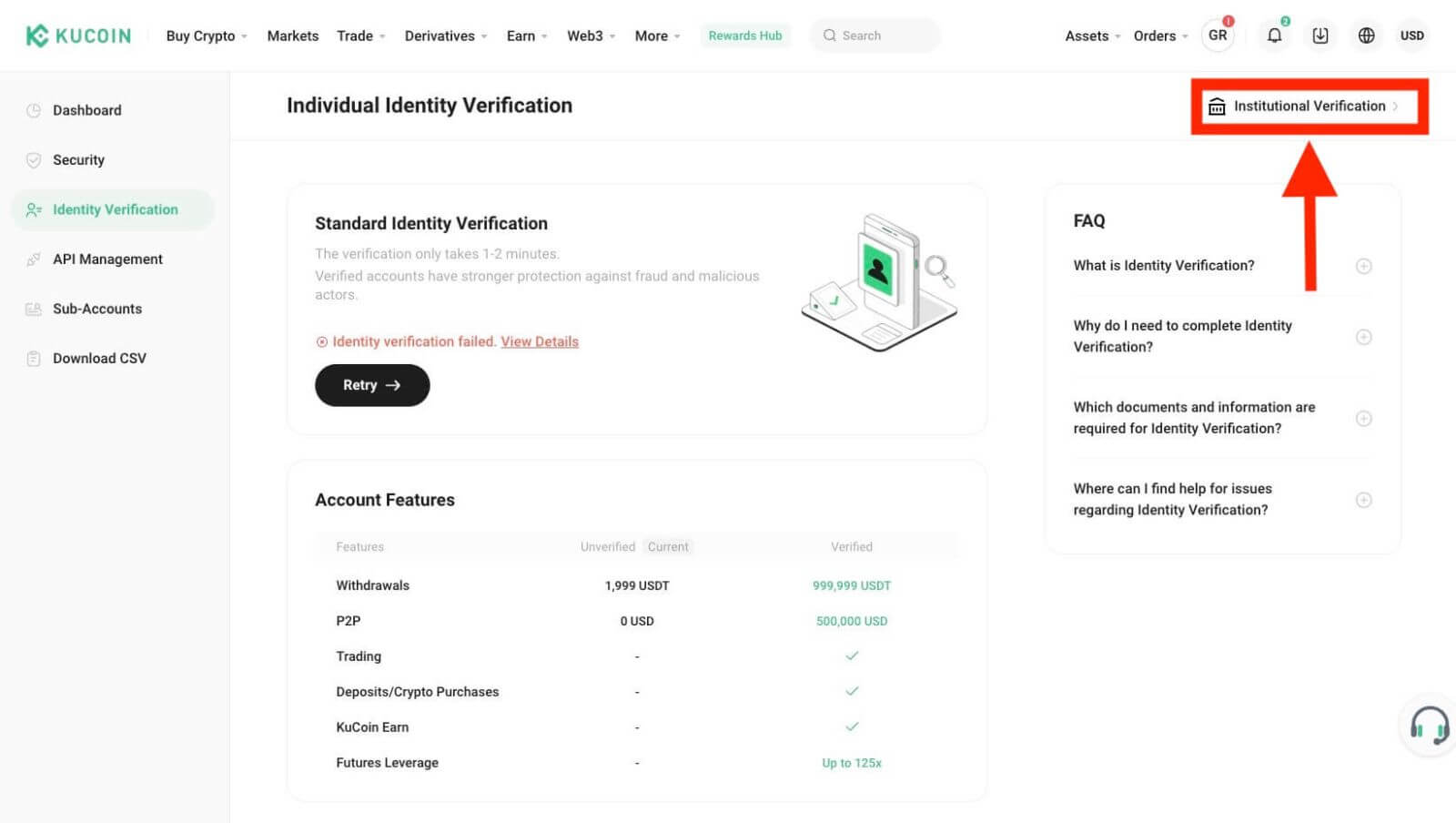
אימות חשבון KuCoin (אפליקציה)
נא לגשת לחשבון KuCoin שלך דרך האפליקציה ובצע את השלבים הבאים כדי להשלים את אימות הזהות שלך:שלב 1: פתח את האפליקציה, הקש על הלחצן 'אמת חשבון' ועבור לקטע 'אימות זהות'.
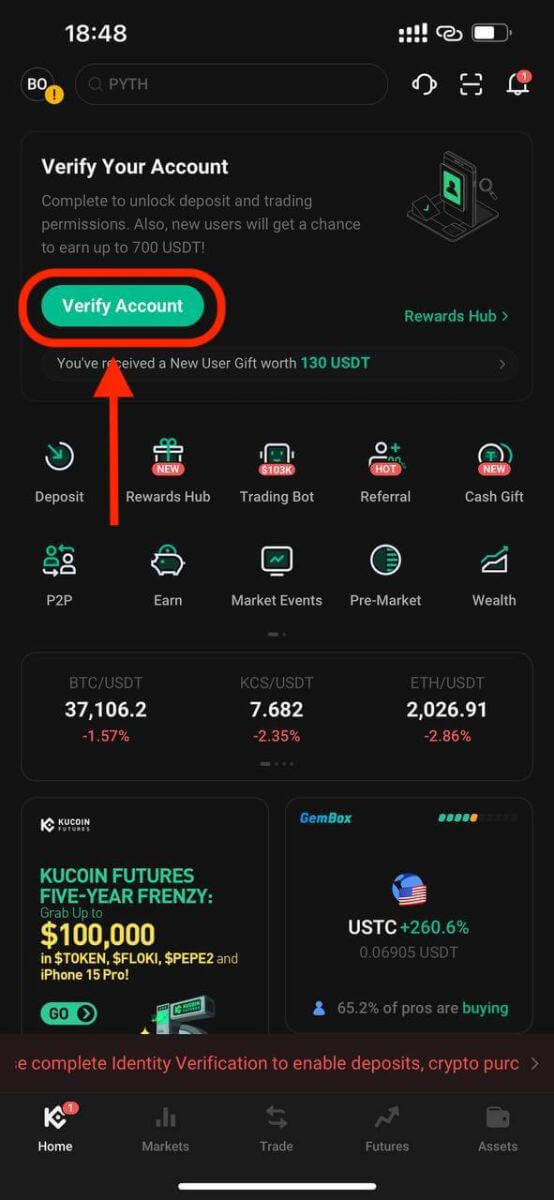
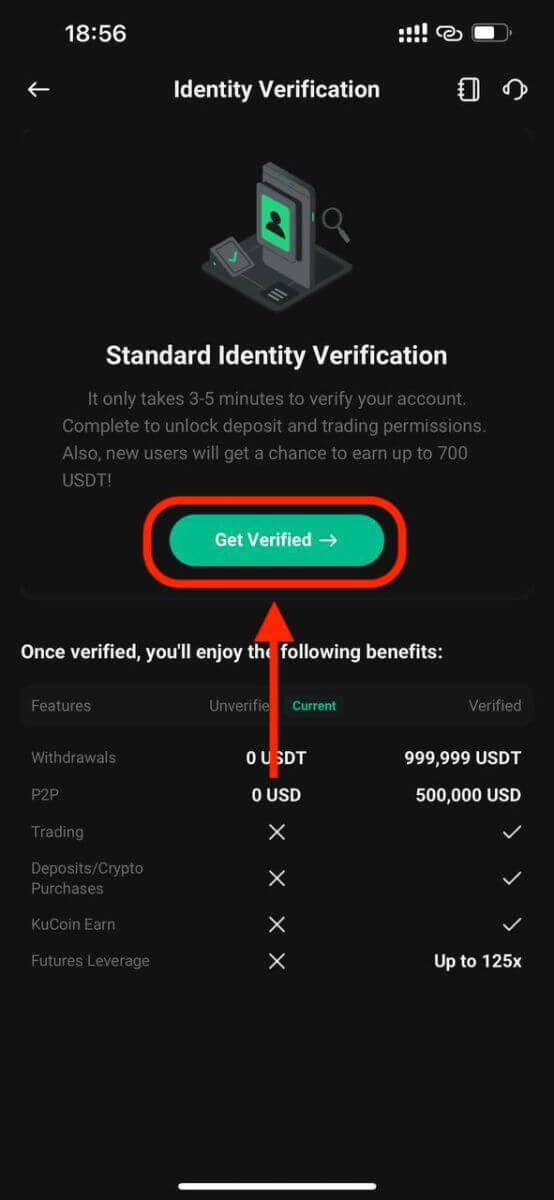
מלא את הפרטים האישיים שלך.
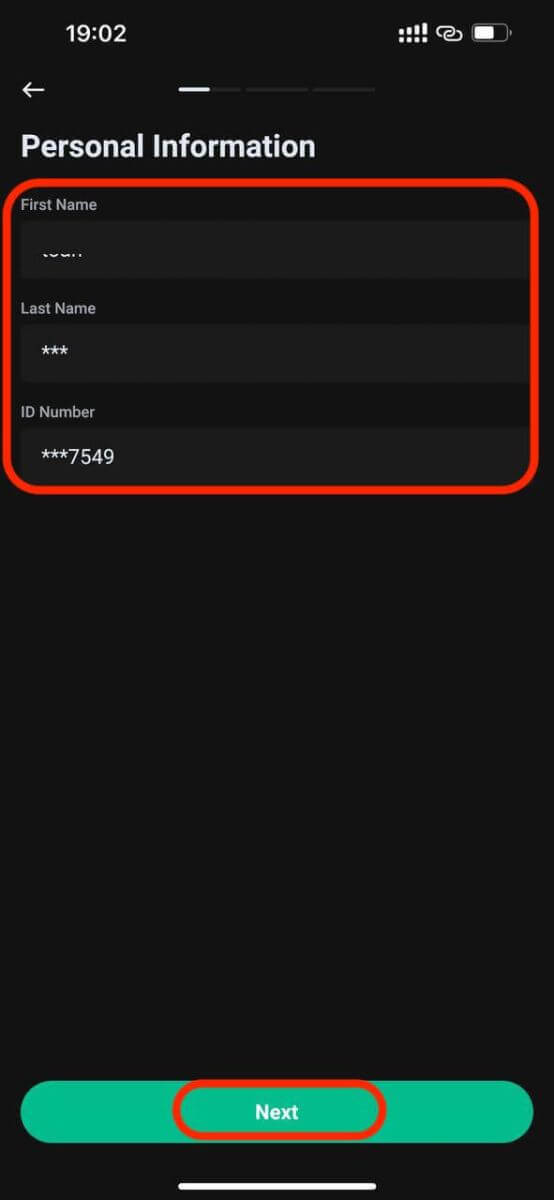
שלב 2: לאחר מילוי המידע הבסיסי שלך, לחץ על 'הבא'. לאחר מכן תתבקש לצלם תמונה של תעודת הזהות שלך.
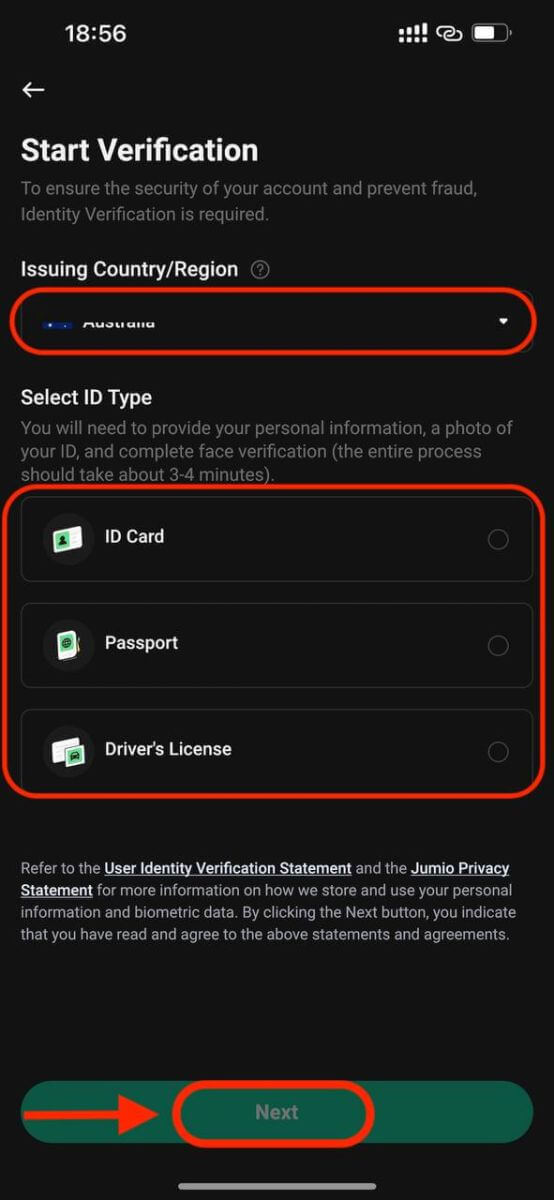
שלב 3: אפשר גישה למצלמה שלך לאימות פנים.
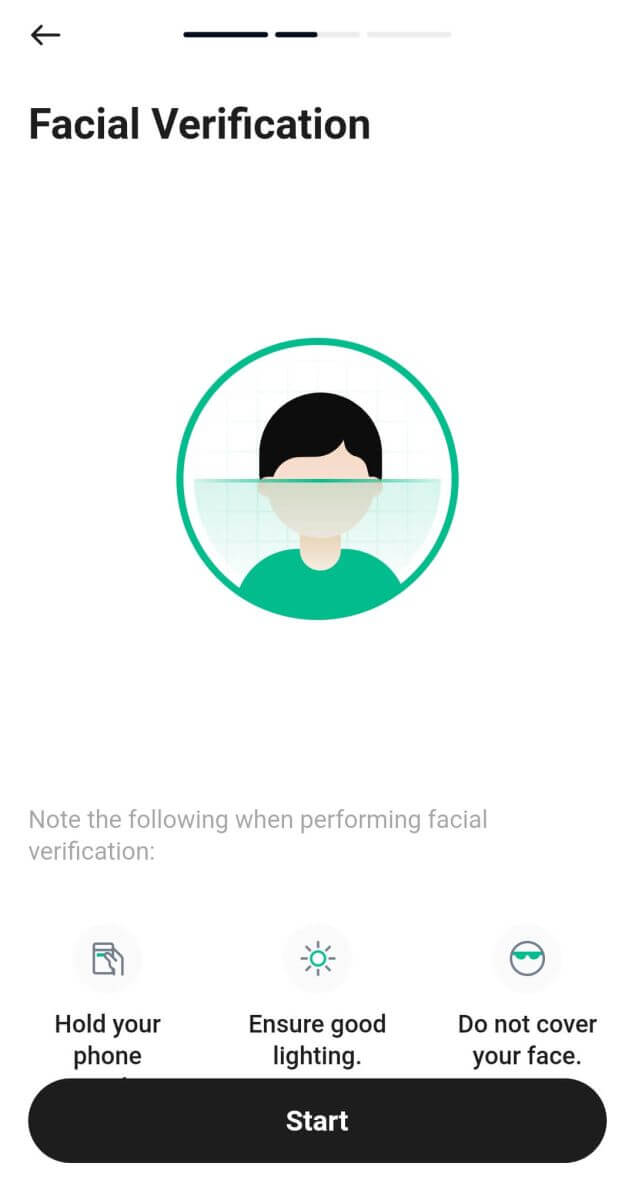
שלב 4: המתן לתוצאת האימות. לאחר סיום מוצלח, תקבל אישור בדף אימות זהות.


